操作方法:iPhone 上的“提醒”應用程序變得更加有用
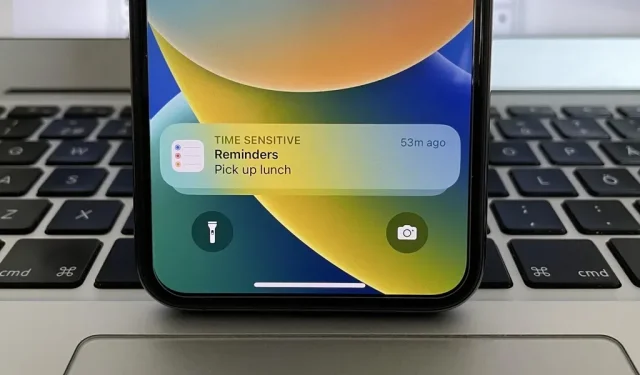
Apple 剛剛更新了 iPhone 的提醒應用程序,其中包含一些功能強大的新任務管理工具和改進,這些工具和改進會讓您想知道沒有它們您將如何生活。
一旦獲得更新,您就會注意到 iOS 16 附帶的一些新提醒功能。然而,如果您不知道去哪裡尋找,則很容易錯過一些隱藏的功能。總之,所有新變化使提醒列表和提醒本身變得更加有用和可定制。
繼續閱讀以查看改進後的提醒應用程序包含的所有內容。
1.你終於可以固定列表了
與註釋和消息一樣,提醒現在也具有固定功能。有了它,您可以將重要且常用的列表固定到頂部以便快速訪問,但僅限您的 iCloud 帳戶,因此它不適用於 Exchange、Outlook、Yahoo 等。
在“列表”頁面的“iCloud”或“我的列表”部分中,按住所需的列表或智能列表,直到出現快速操作菜單,然後選擇“固定”。然後它將移至頂部,其中智能列表為“今天”、“已安排”、“全部”、“已開始”、“完成”和“分配給我”。
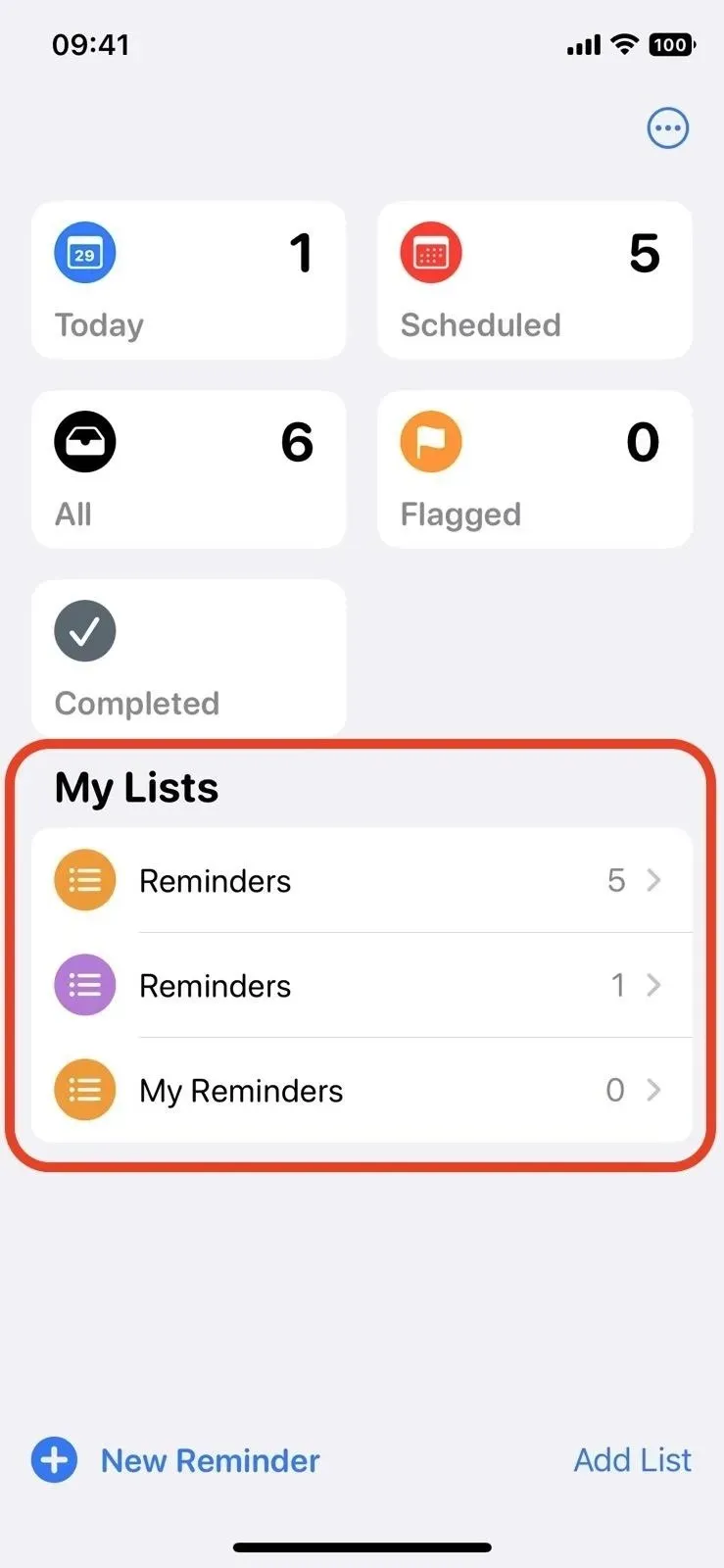
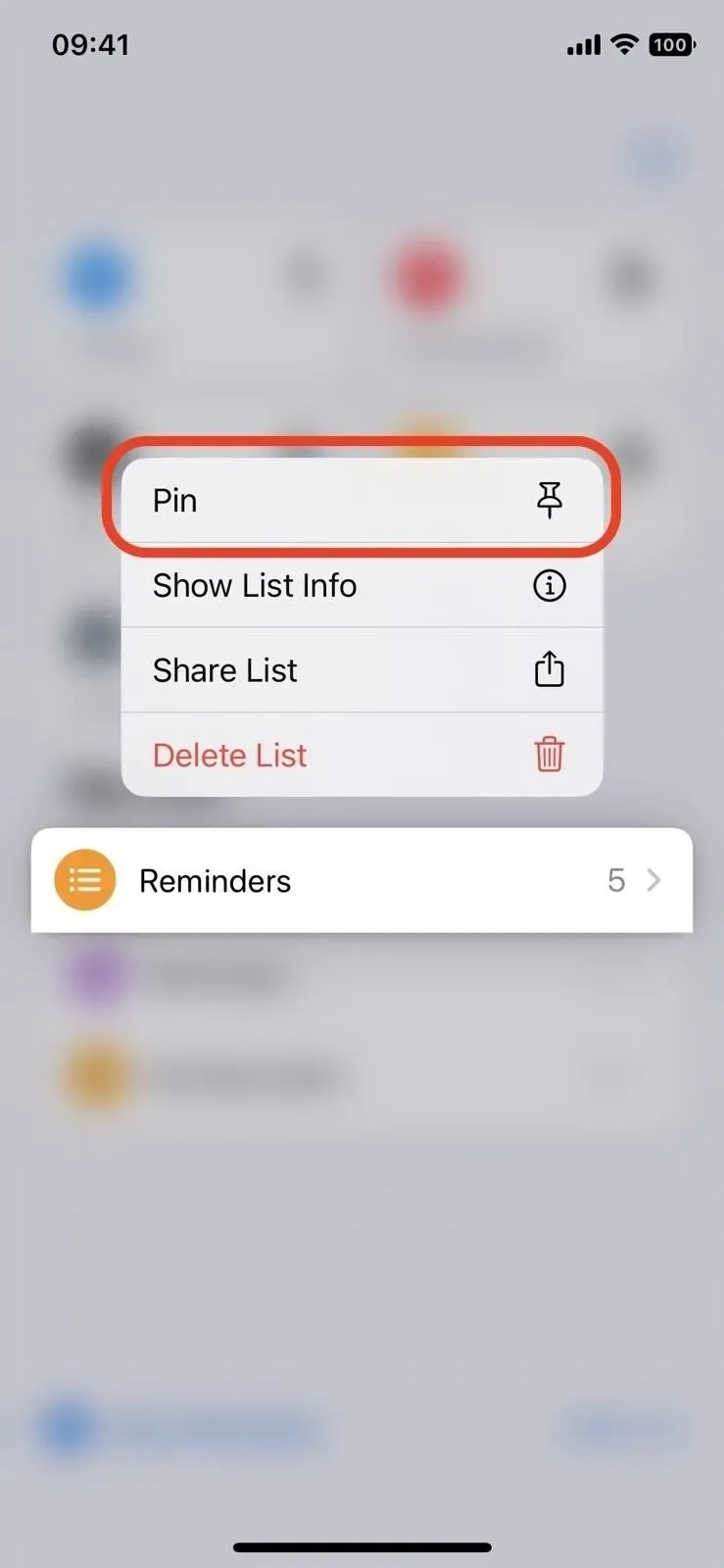
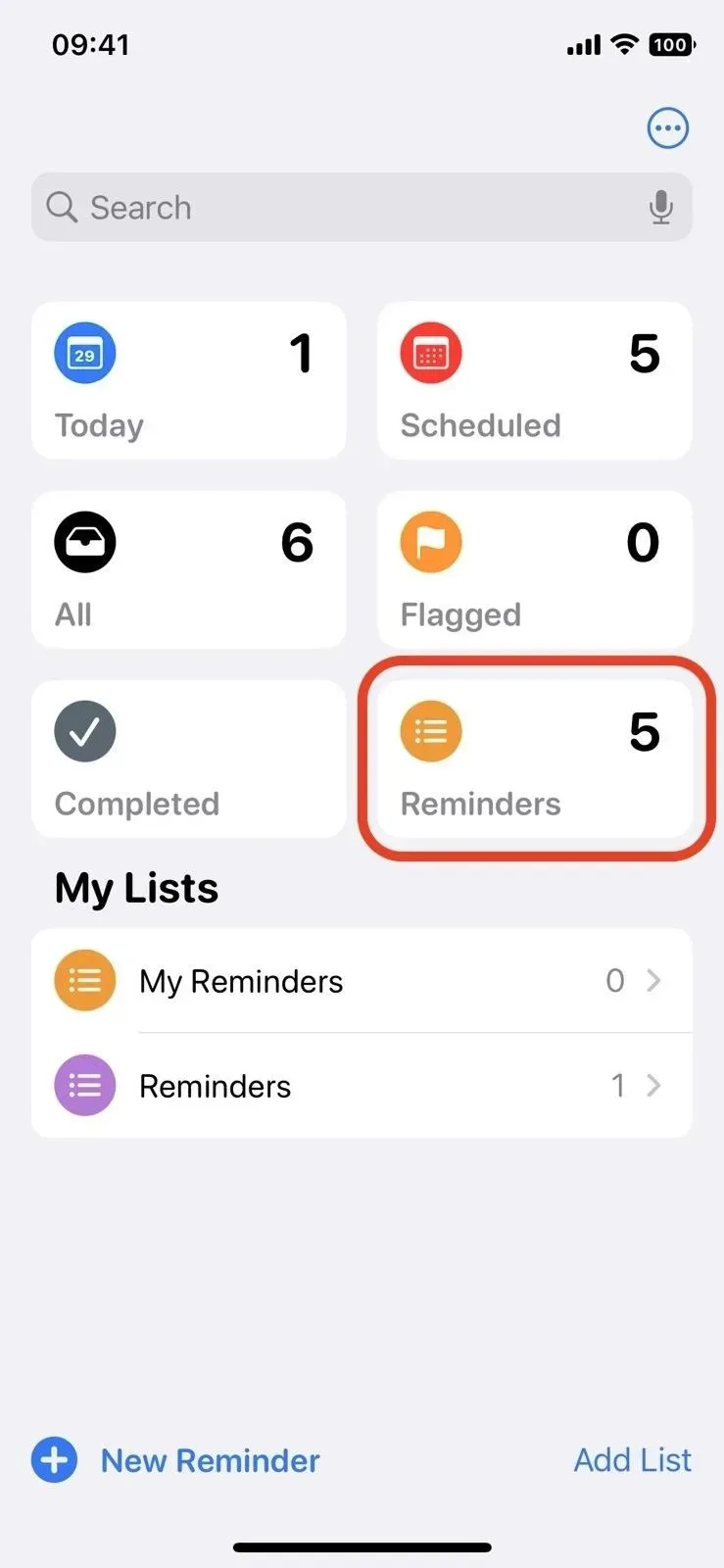
您還可以使用滑動選項固定列表和智能列表。為此,請在列表上向右滑動並點擊圖釘圖標,或向右滑動直至列表從屏幕上消失。您甚至可以單擊省略號按鈕 (•••),然後單擊“編輯列表”並將列表或智能列表拖到頂部。
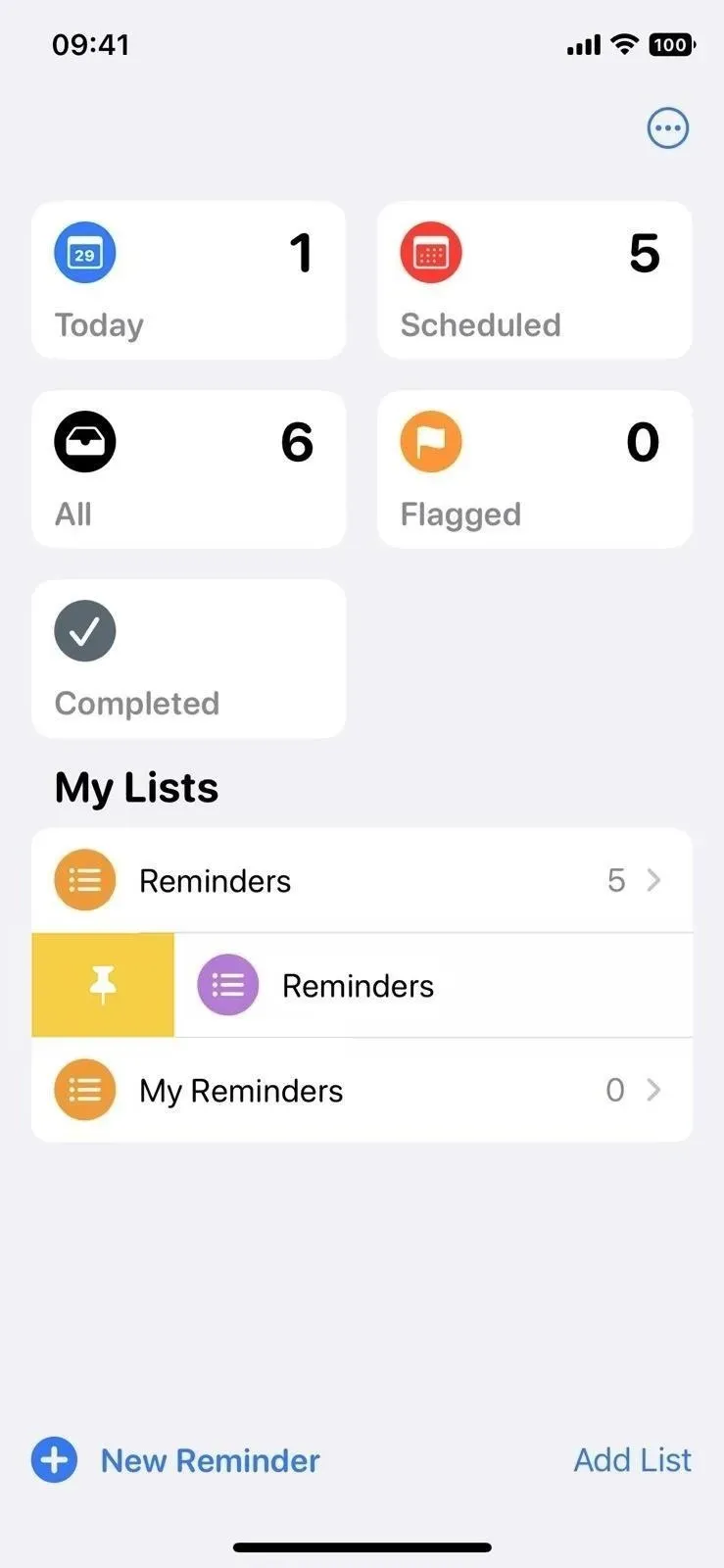
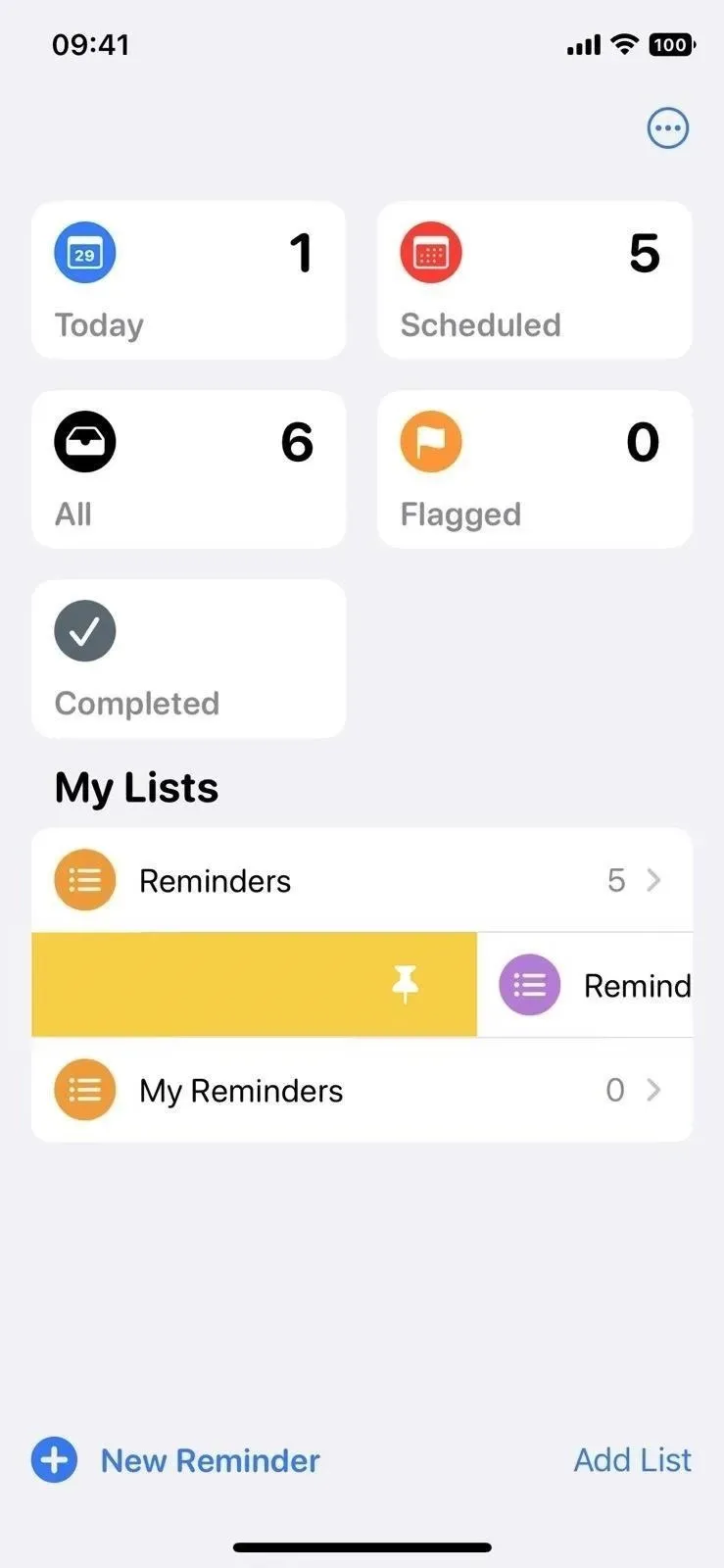
要取消固定列表,請按住直到出現快速操作,然後點擊取消固定。您還可以點按省略號 (•••) 按鈕,然後點按“編輯列表”,然後將固定列表拖回 iCloud 或“我的列表”。
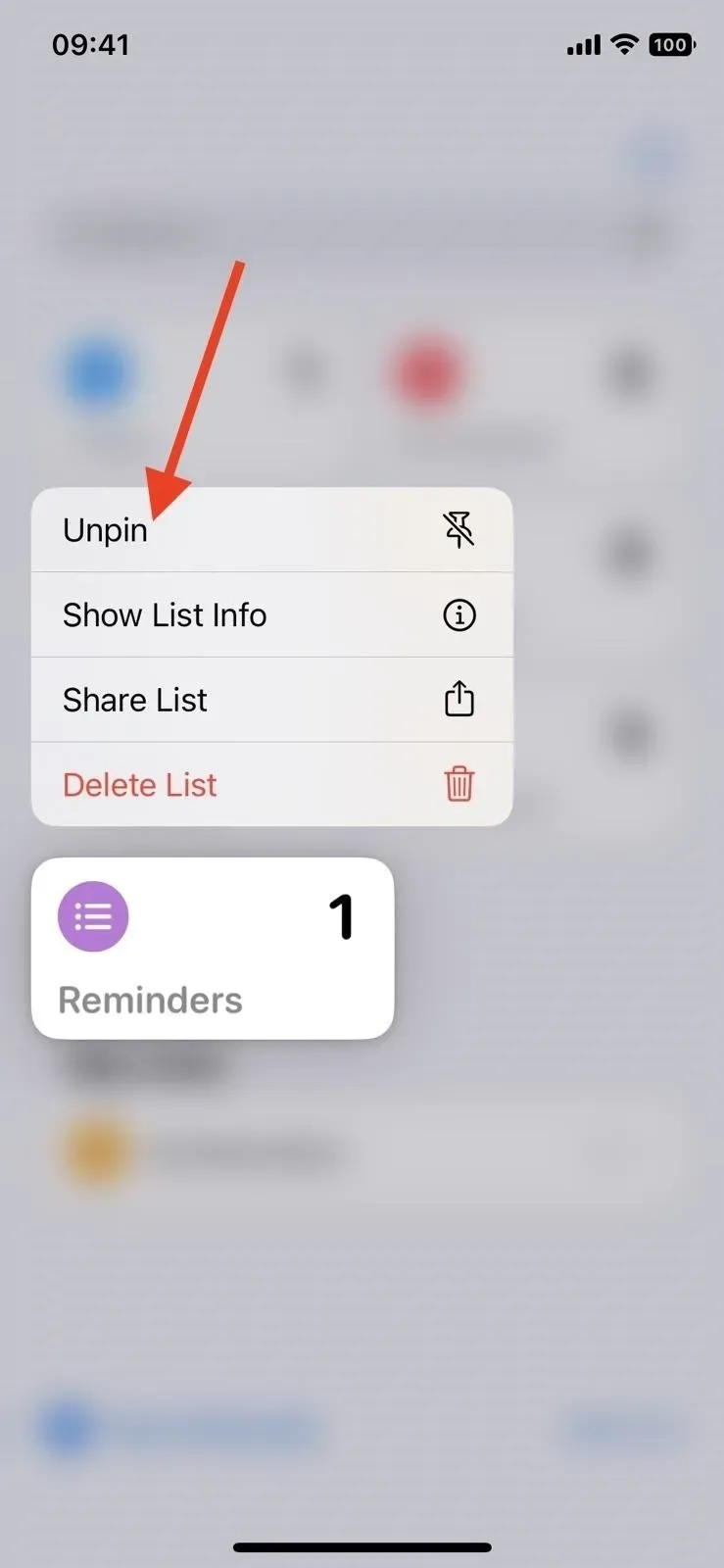
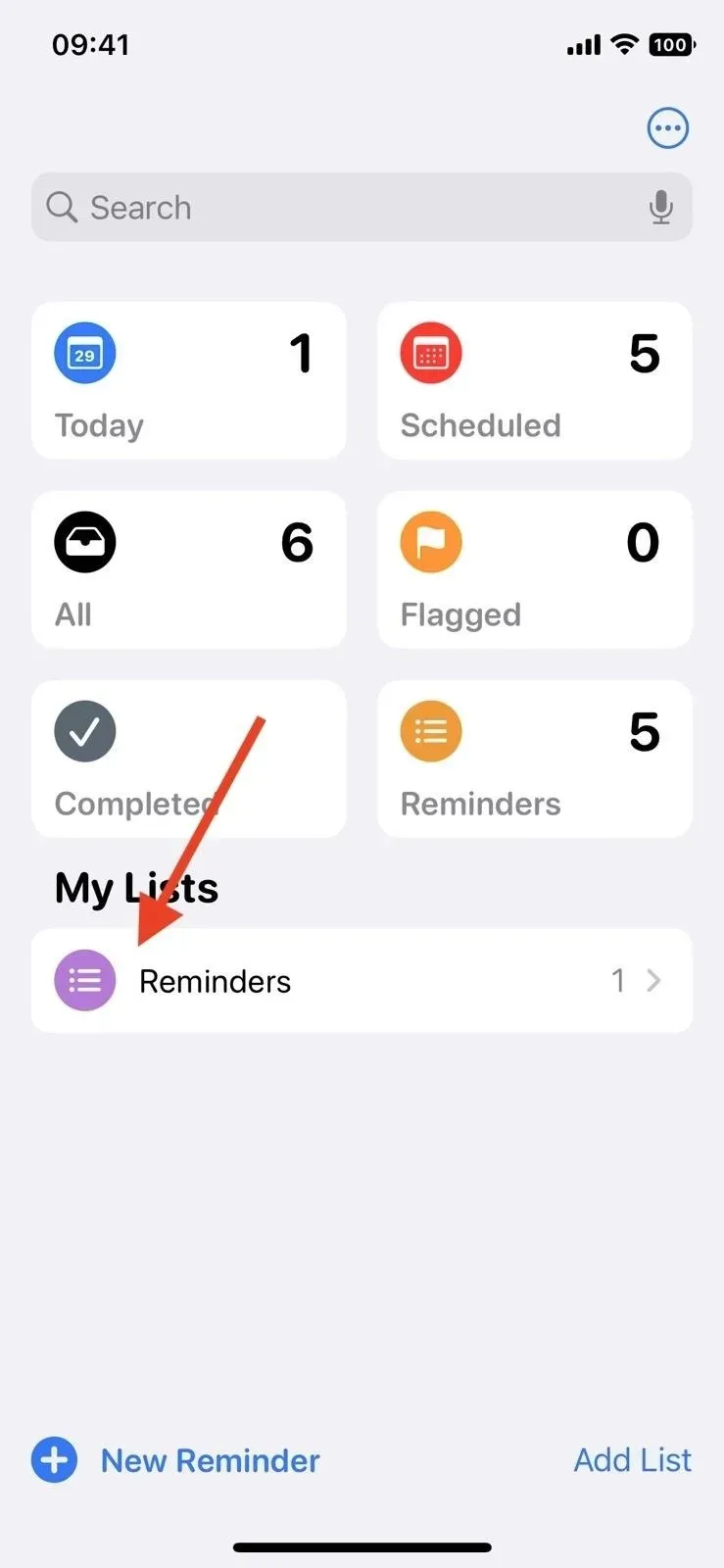
2.您可以創建和使用列表模板
您可以將製作的任何列表轉換為模板,以便反複使用。打開現有列表,點擊省略號按鈕 (•••),選擇另存為模板,然後根據需要重命名。如果列表中有您想要與模板一起保存的已完成的提醒,請選擇“包括已完成的提醒”單選按鈕。完成後,單擊“保存”。
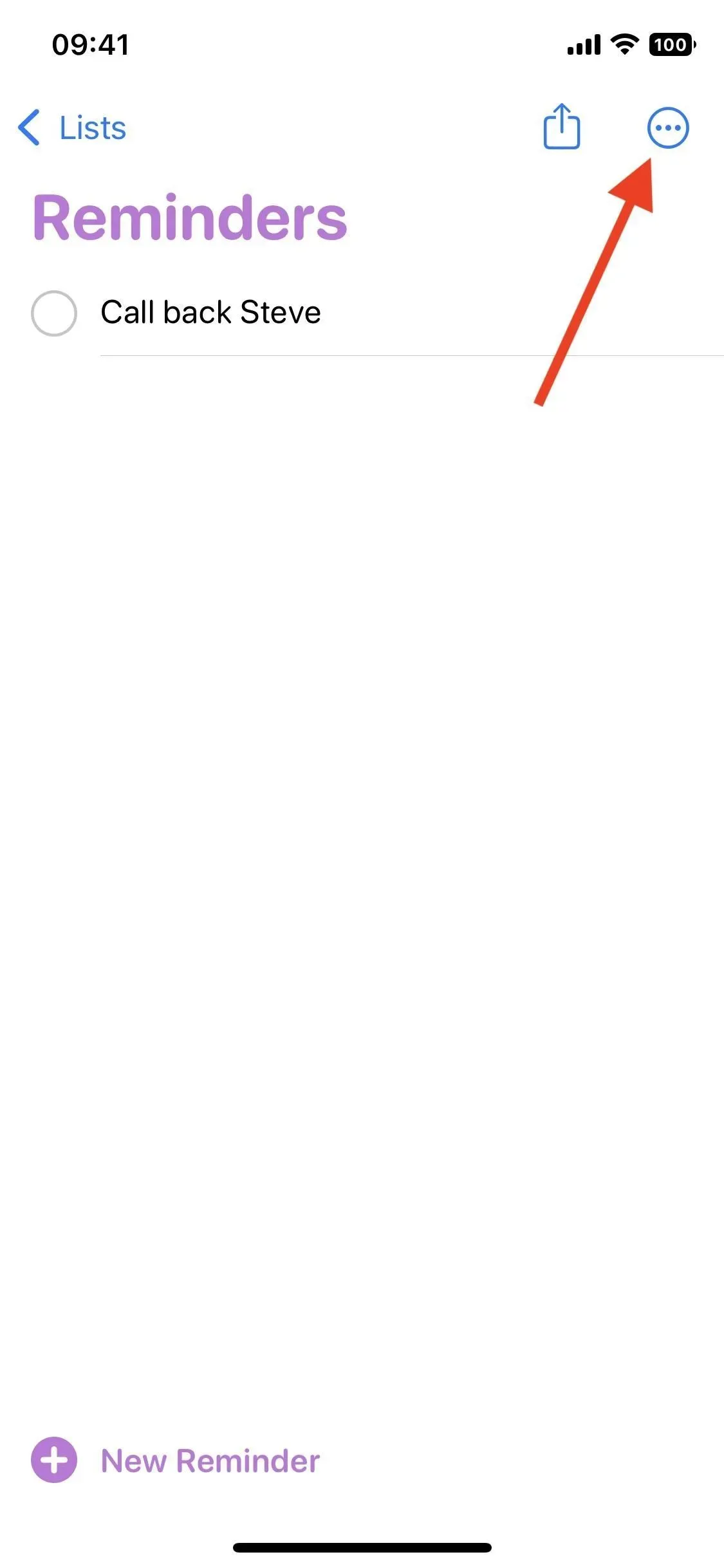
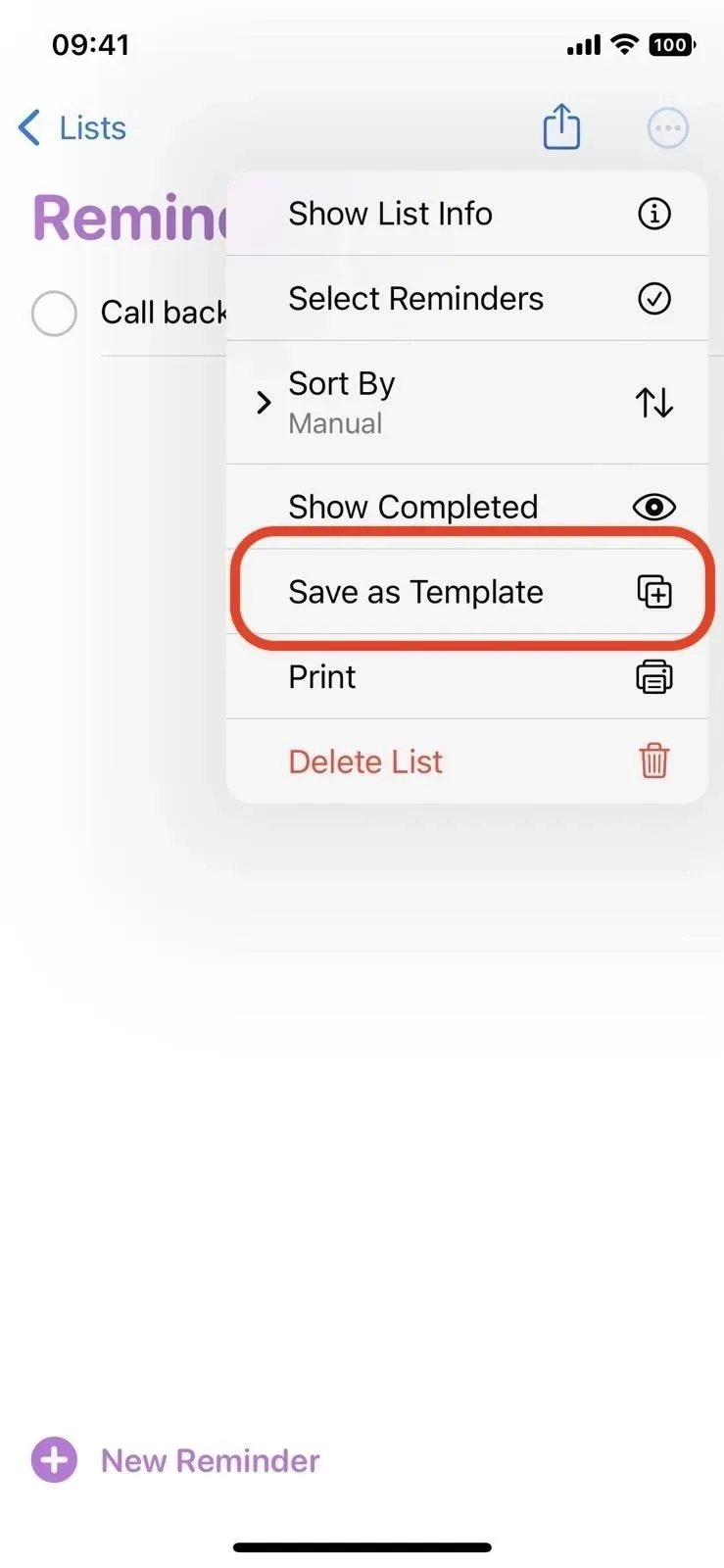
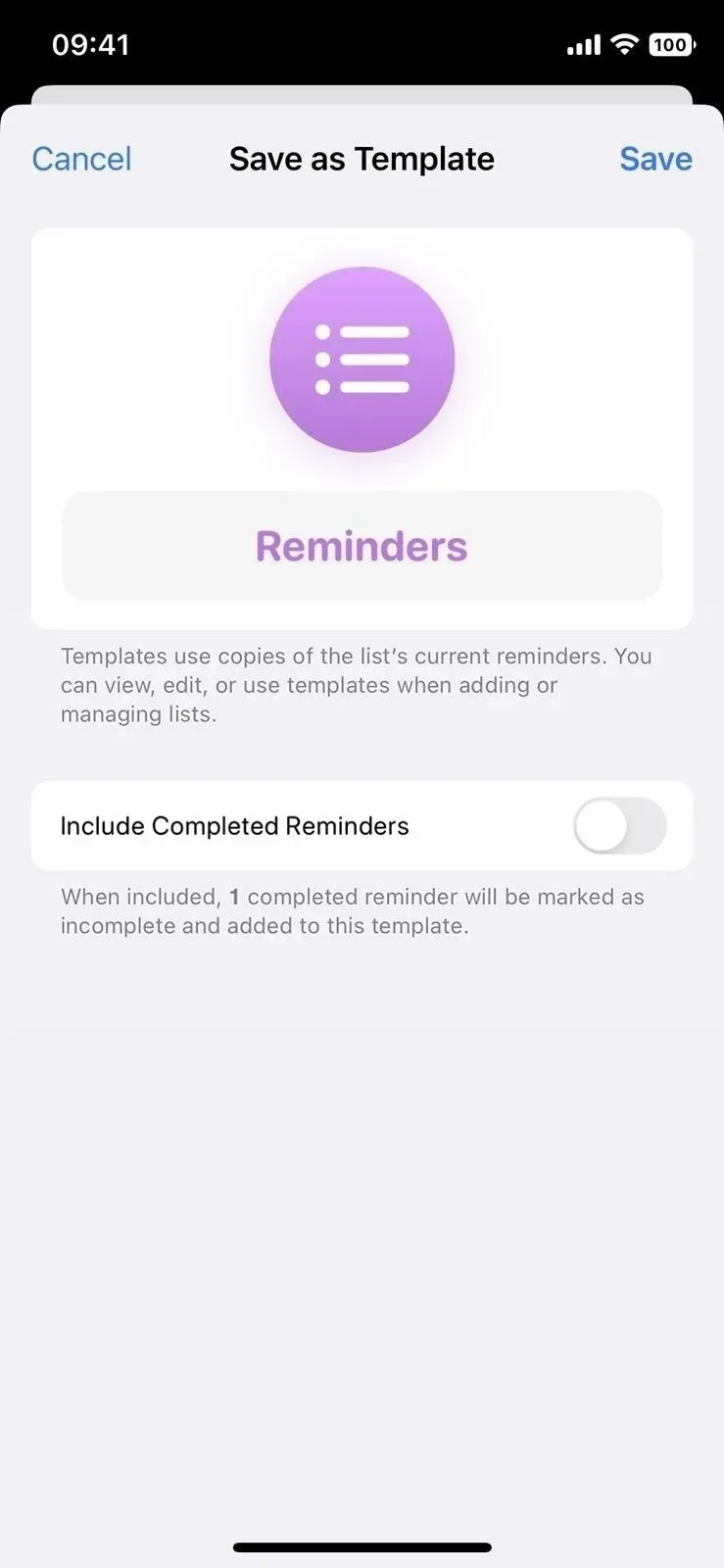
當您打開保存為模板的列表時,您將在共享按鈕旁邊看到一個新圖標,該圖標允許您使用該模板創建新列表。點擊它,選擇所需的模板,重命名新列表,然後單擊“創建”。您會看到它出現在 iCloud 或“我的列表”中。
您還可以從列表視圖訪問所有模板。為此,請觸摸帶有省略號 (•••) 的按鈕,然後觸摸“模板”。如果單擊每個模板旁邊的信息按鈕 (i),您可以對其進行編輯、共享或刪除。您還可以向左滑動模板將其刪除,或向右滑動以共享它。
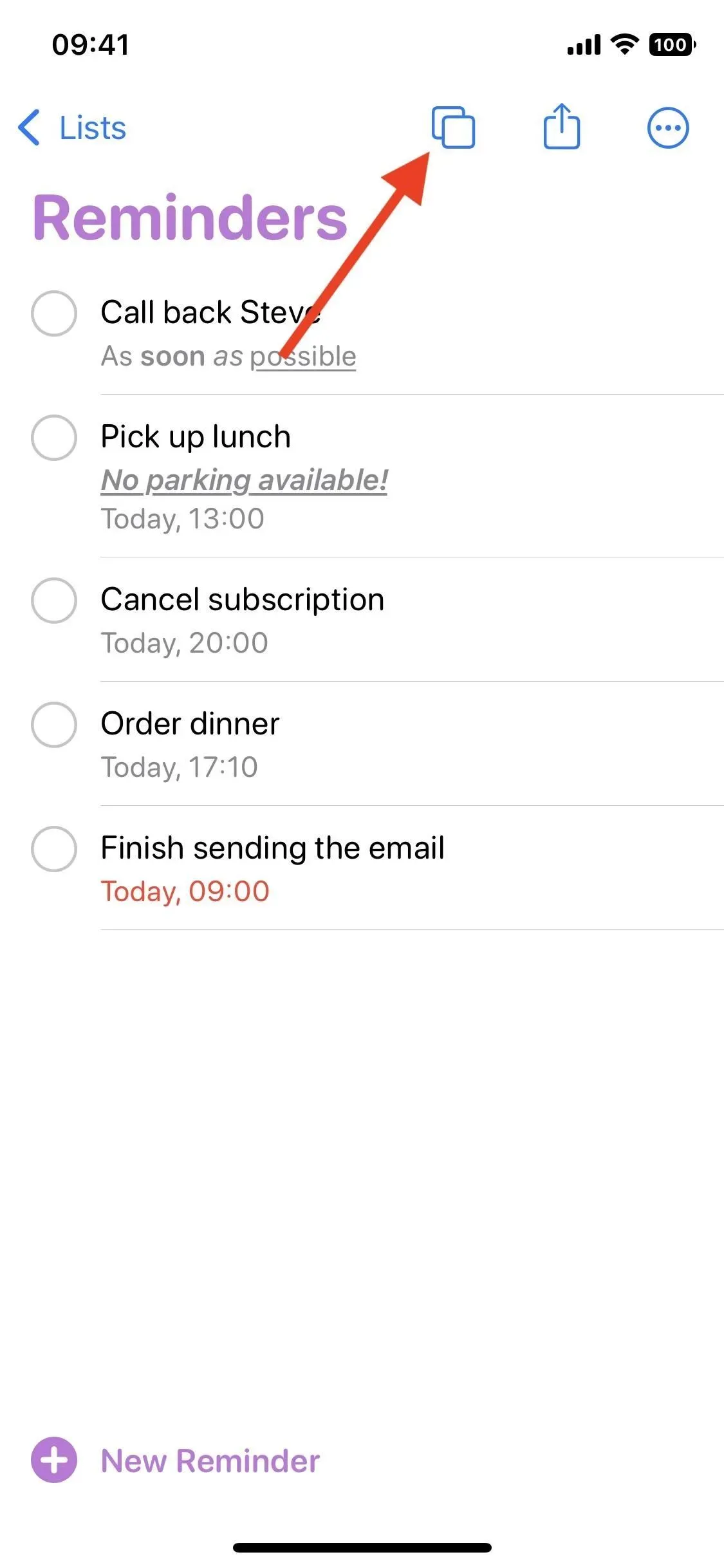
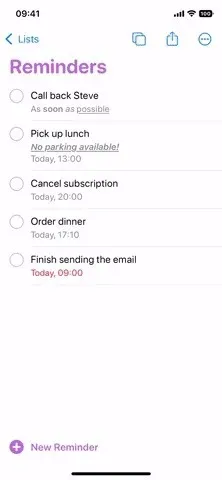
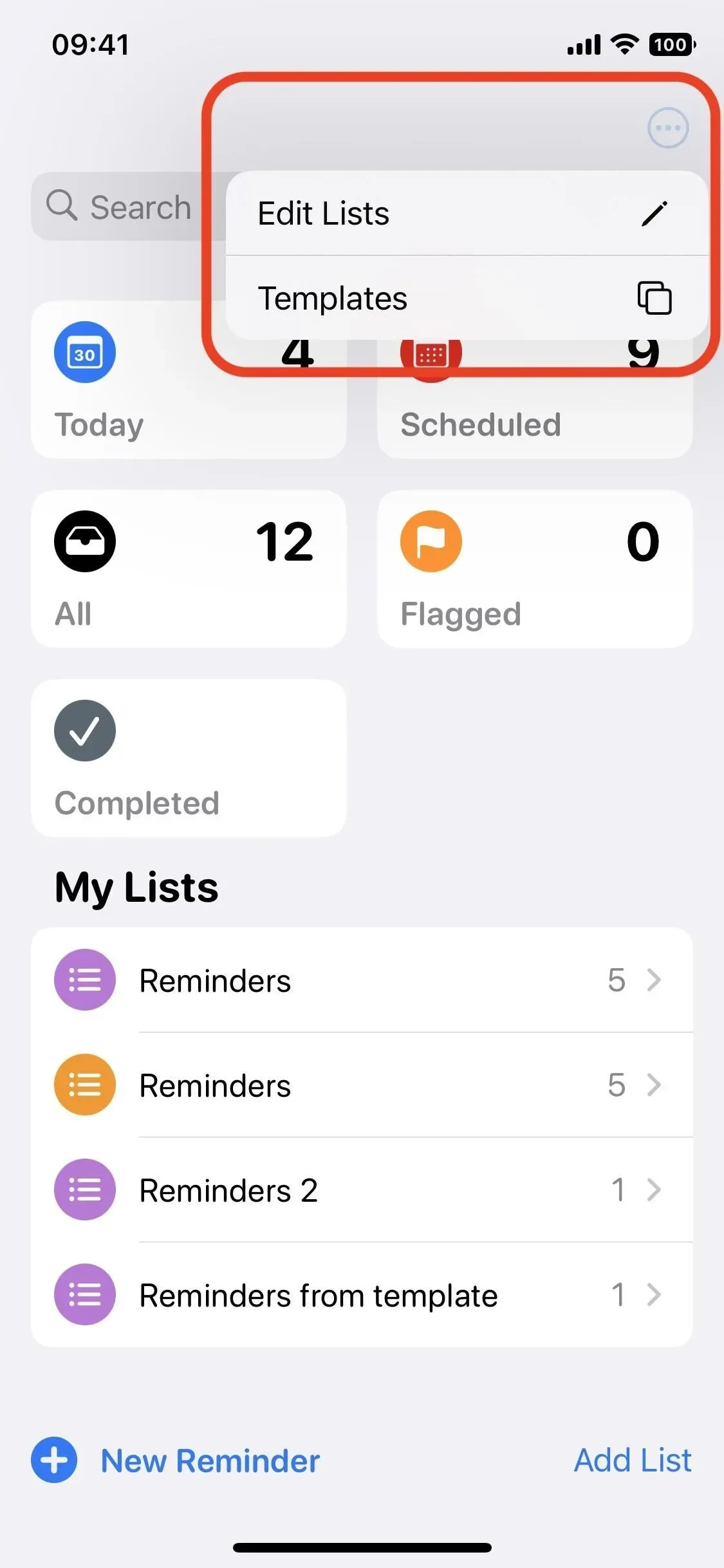
3. 所有已完成的提醒都有一個新部分。
在固定列表中,您將看到一個名為“已完成”的新智能列表。它包含您已標記為已完成的所有提醒(來自所有列表的組合),以備您稍後想返回時使用。已完成的提醒按日期排序,因此您會看到“今天”、“過去 7 天”、“過去 30 天”以及按月份排序的較舊已完成提醒等部分。
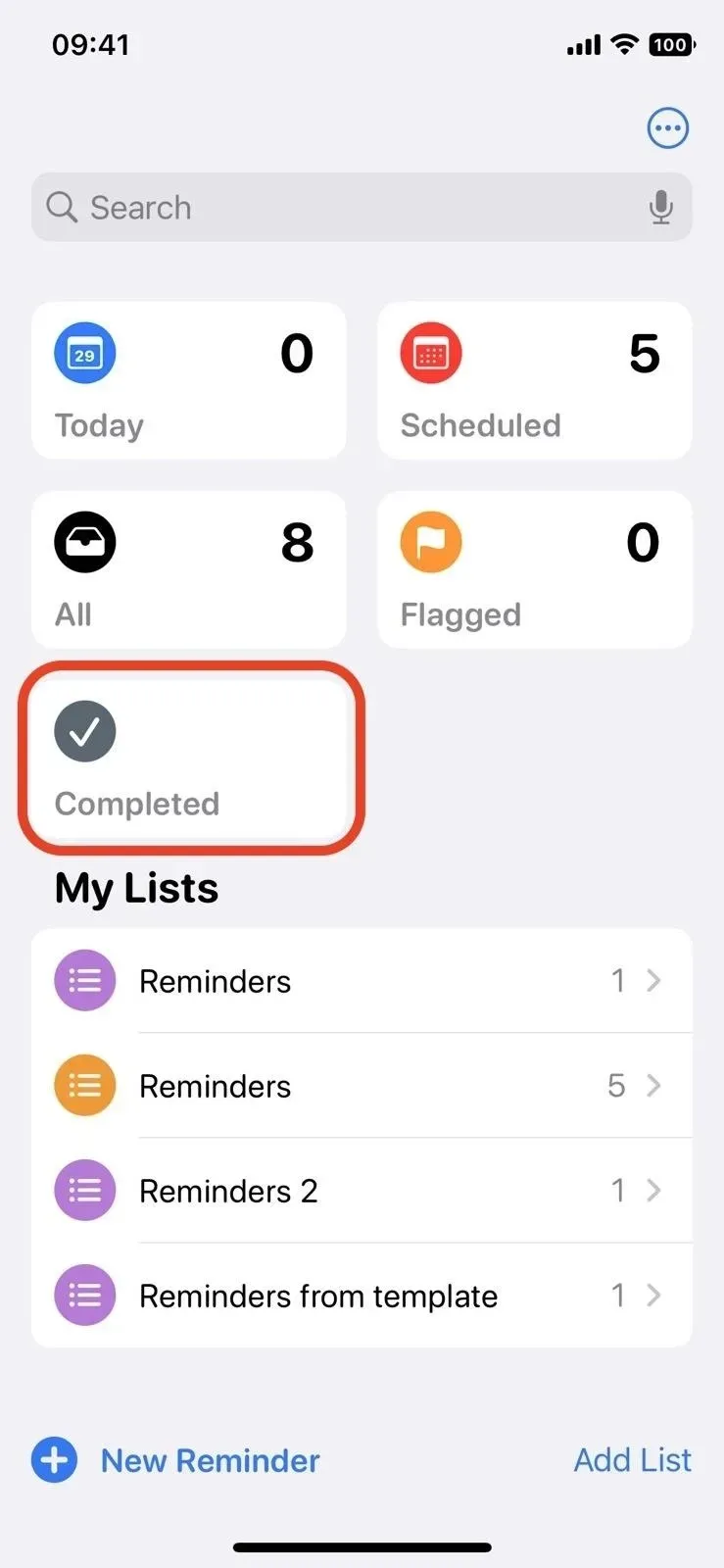
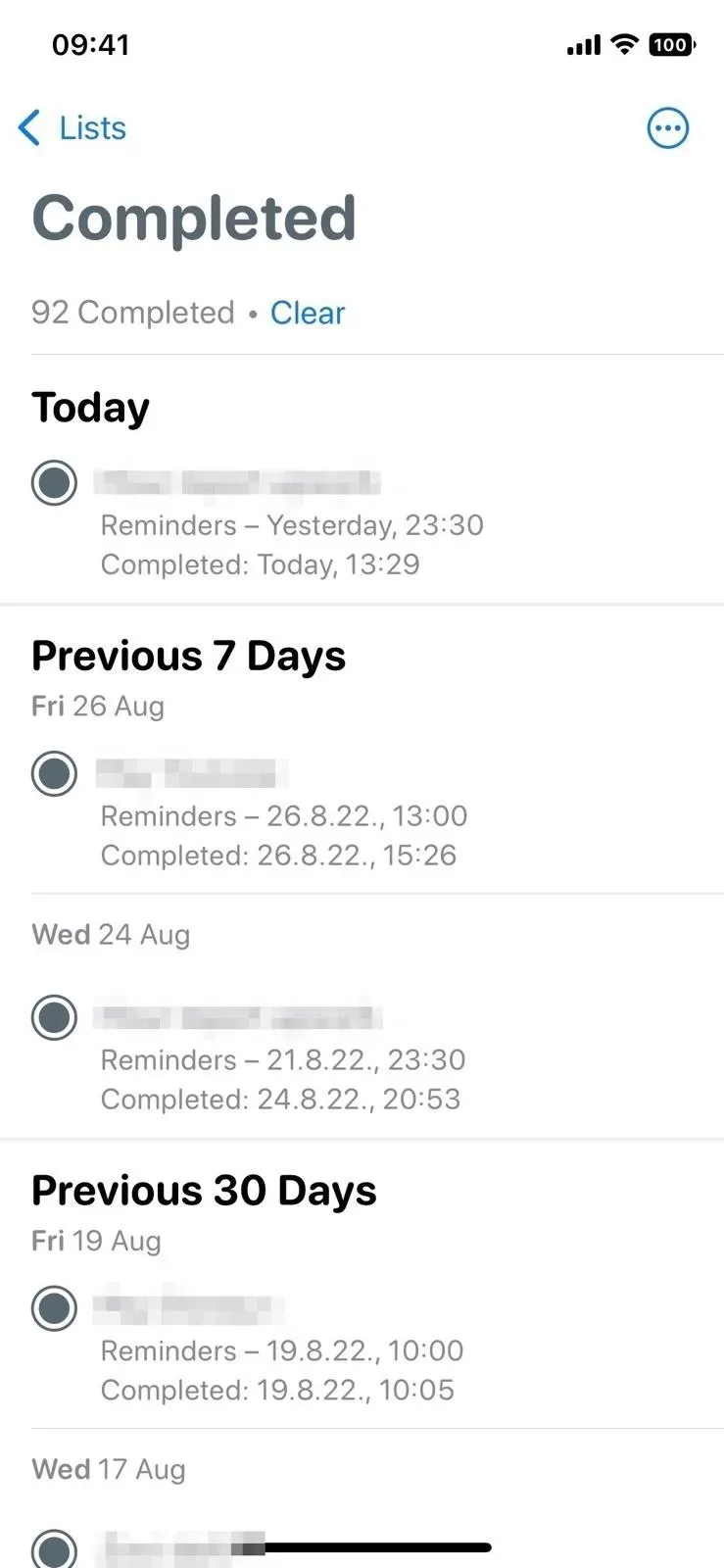
4.默認情況下更容易隱藏智能列表
以前,如果您不想一直看到“今天”、“計劃”、“全部”、“已註釋”或“分配給我”,則必須在列表視圖中單擊“編輯”,然後取消選中它們。您仍然可以執行此操作,儘管您將點擊省略號 (•••),然後單擊“編輯列表”即可立即轉到那裡。但是,您可以隱藏其中一些而不需要這樣做。相反,按住該卡並從快速操作菜單中選擇“隱藏”。
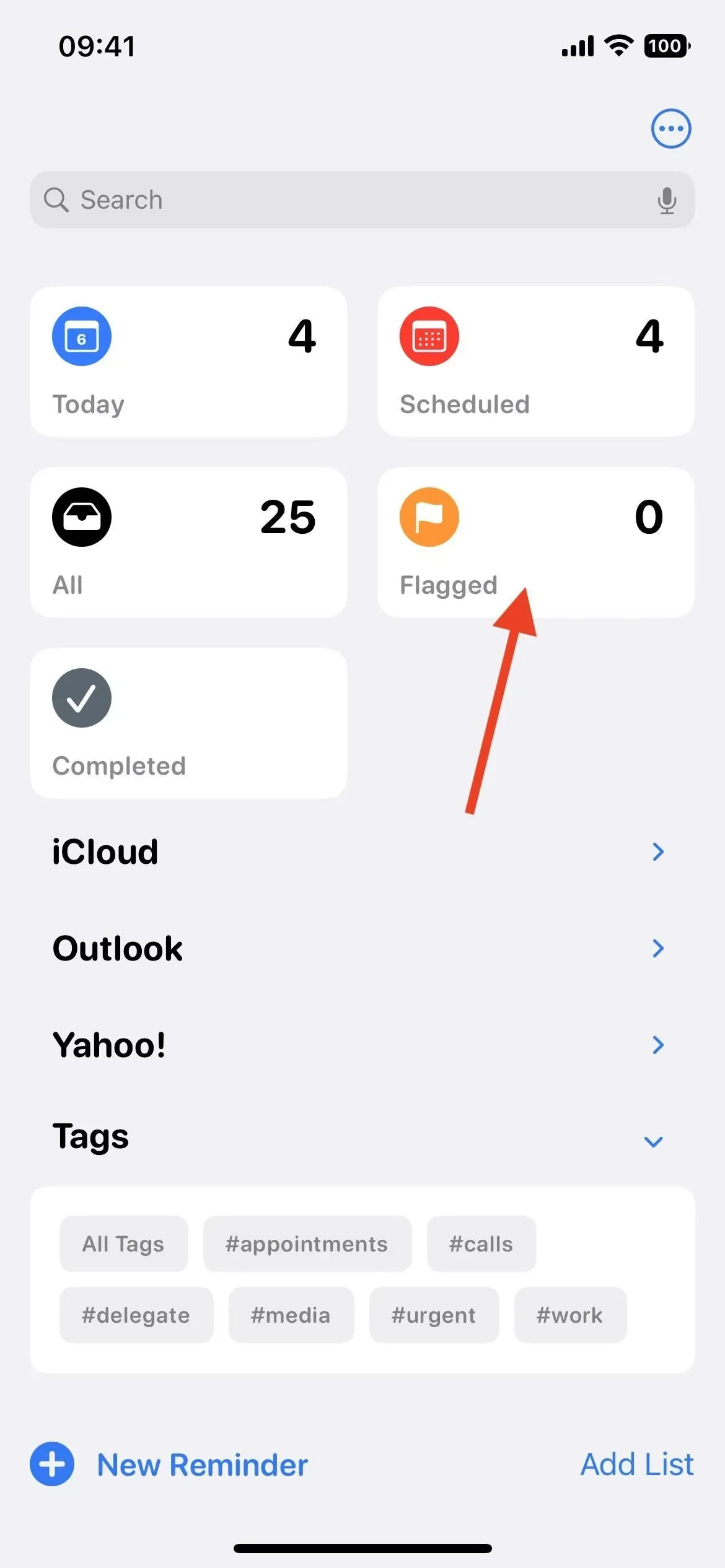
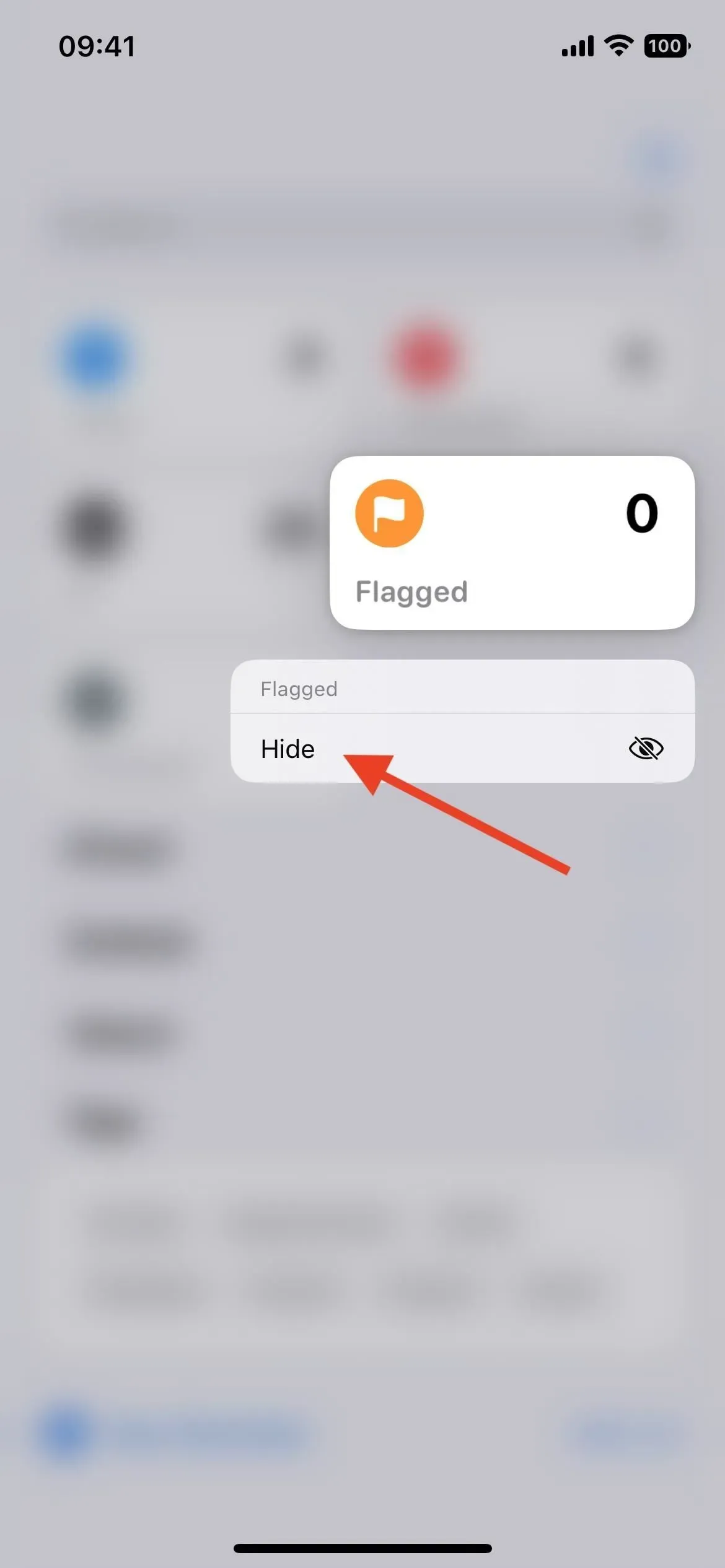
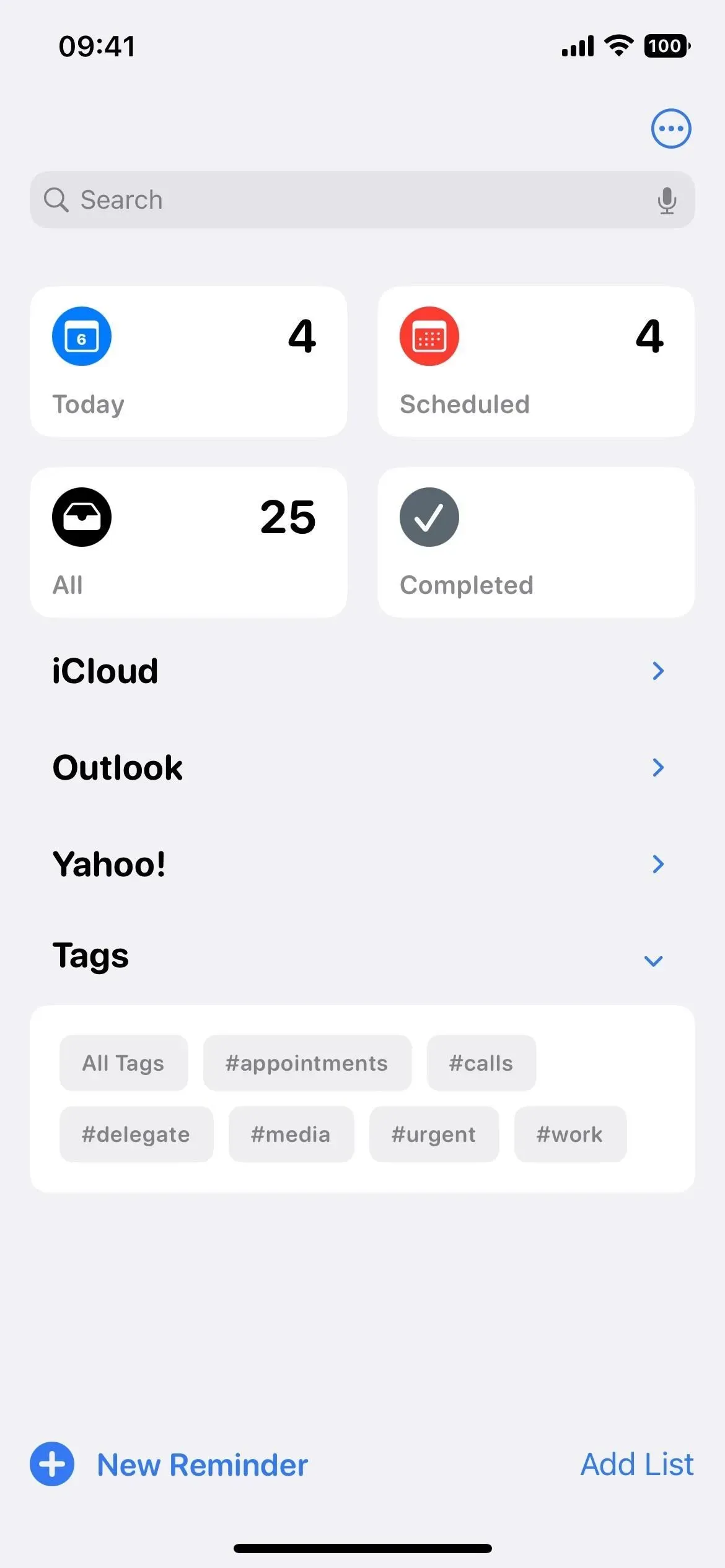
5.您可以設置註釋中文本的格式
為每個單獨的提醒添加註釋並不是一項新功能,但格式化註釋中的文本卻是一項新功能。格式選項包括粗體、斜體、下劃線、項目符號列表、點線列表和編號列表。這可以應用於任何單個單詞或整個音符。要添加註釋,您可以:
- 點擊提醒,然後點擊標題下方的“添加註釋”框(這是一項新功能)。
- 點擊提醒,點擊右側的信息按鈕 (i),然後選擇註釋字段。
- 在提醒上向左滑動,點擊更多,然後選擇註釋字段。
您可以在鍵入註釋時或添加註釋後設置註釋格式。要在鍵入時設置格式,請點擊光標,從菜單中選擇格式,然後選擇格式選項。例如,如果您選擇粗體,則您輸入的任何內容都將以粗體顯示,直到您將其關閉、使用自動更正或點擊建議為止。您甚至可以組合格式選項。
選擇一個單詞、短語、句子或整個註釋以在事後格式化內容。如果未出現菜單,請點擊所選內容。然後選擇“格式”並選擇任何格式選項。
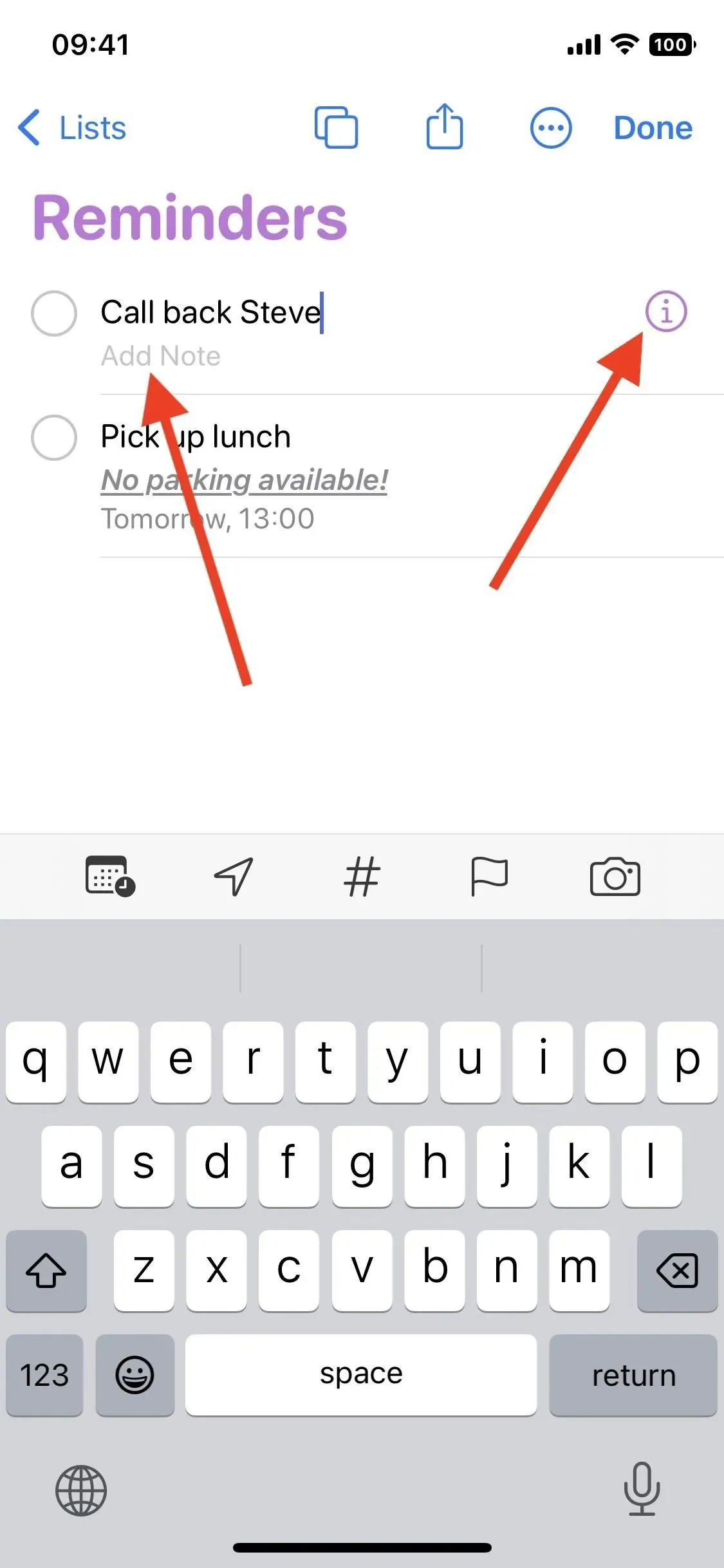
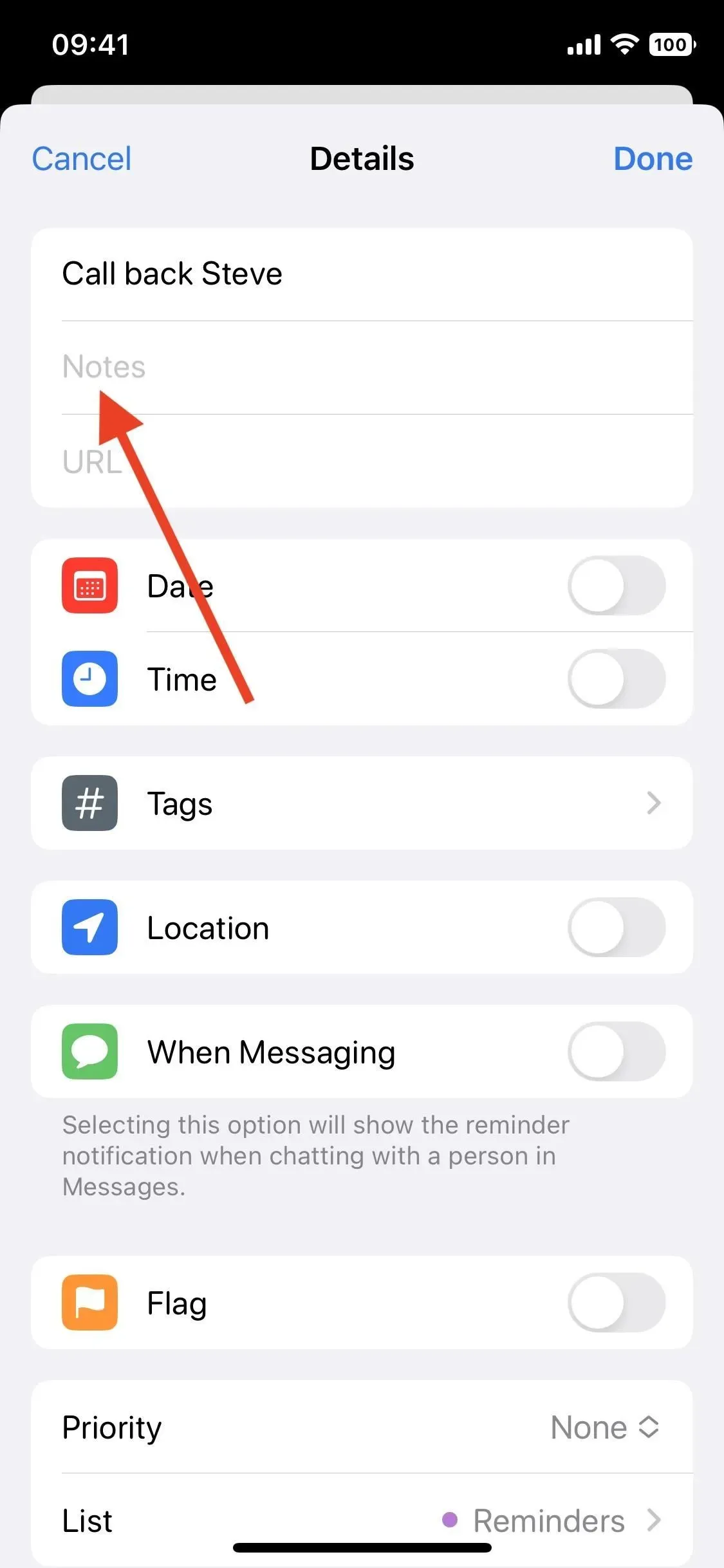
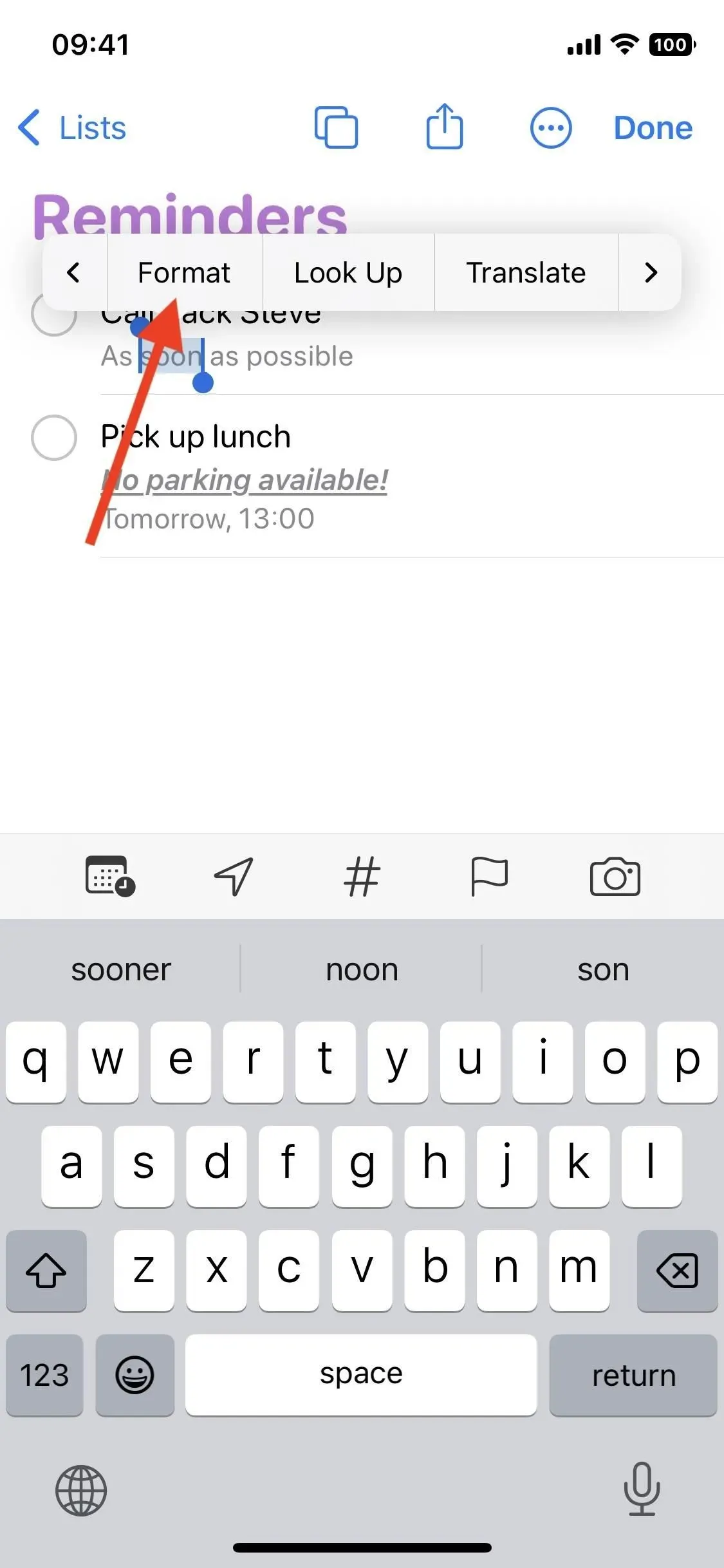
雖然沒有快速的粗體、斜體和/或下劃線選項,但您可以在註釋中創建列表,而無需打開上下文菜單。使用星號 (*) 開始項目符號列表,使用破折號 (-) 開始點列表,使用 1. 開始編號列表。
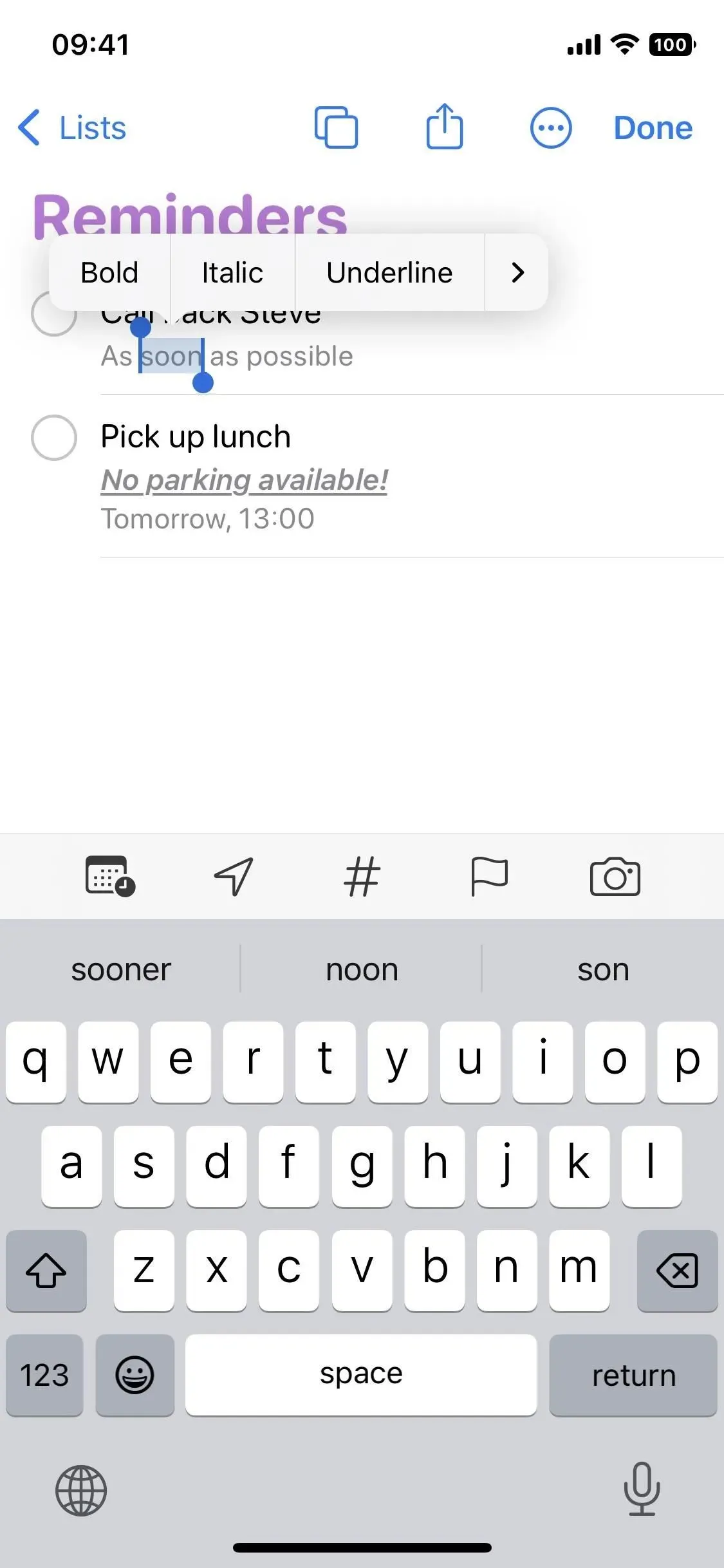
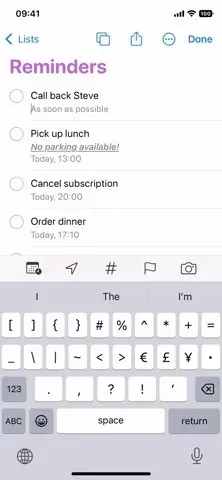
6. 您可以在網絡上搜索任何選定的文本
當您選擇標題、註釋、URL 或提醒標籤中的內容時,上下文菜單中會出現一個新的“搜索 Web”選項。單擊它將使用 Google 或您安裝的任何搜索引擎在 Safari 中打開新搜索。
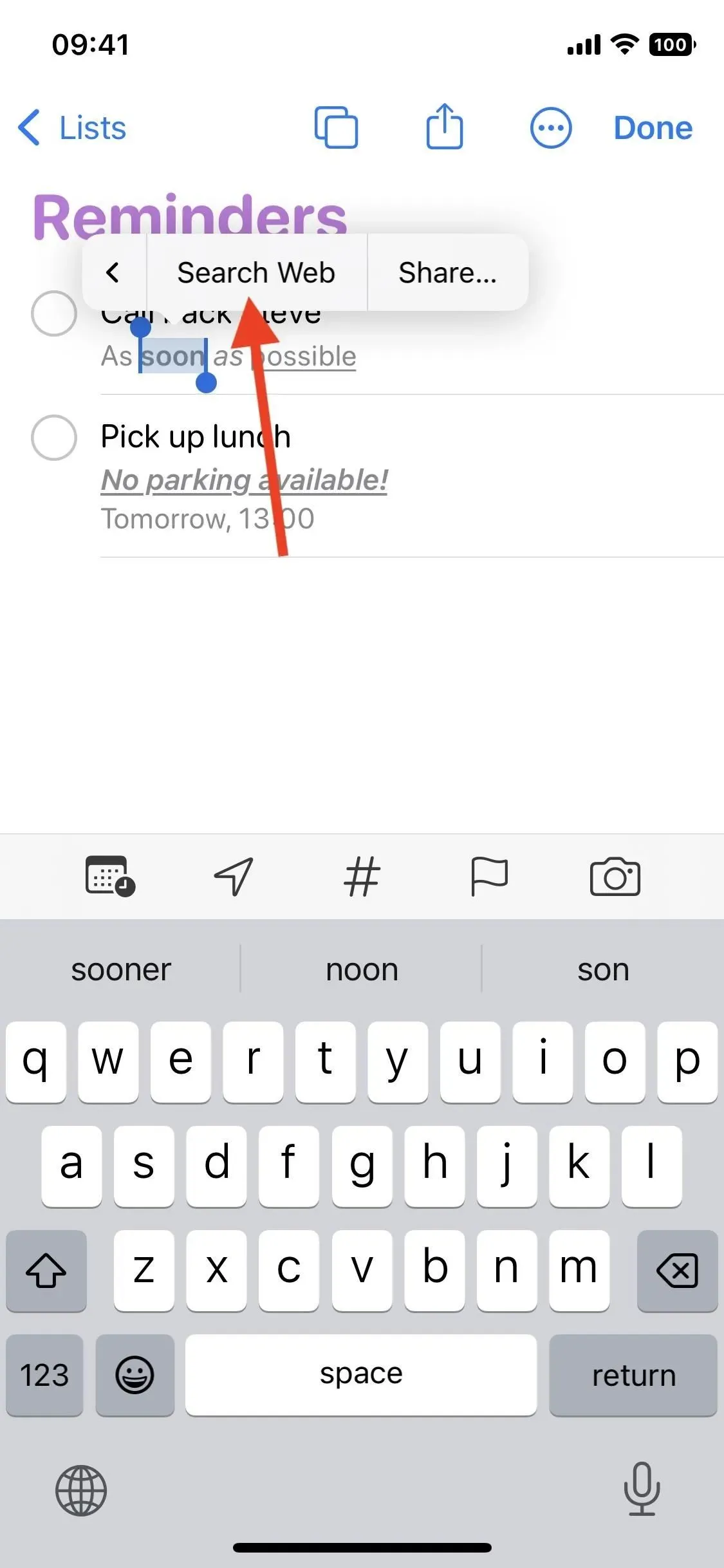
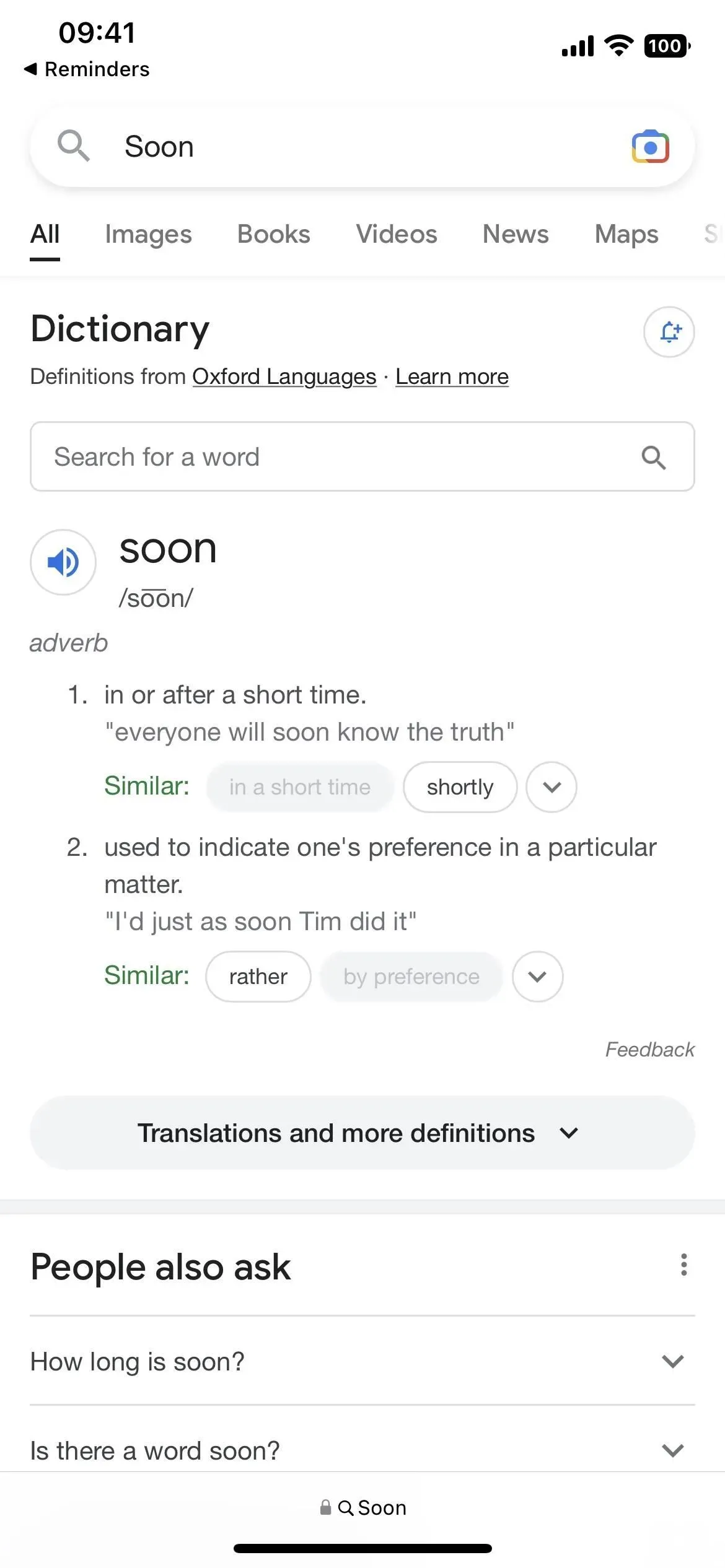
7. 智能列表“今日”和“預定”整理
當您打開“今日”智能列表時,提醒將分為幾個部分。頂部部分用於全天提醒,而早上、下午和今晚用於特定時間提醒。一切過去都在同一組中。現在,當您使用排序選項時,它們將按部分應用。
至於“預定”智能清單,現在分為“逾期”、“今天”、“明天”、“其他[當月]”以及之後的每個月等類別。它曾經只是一張大清單。
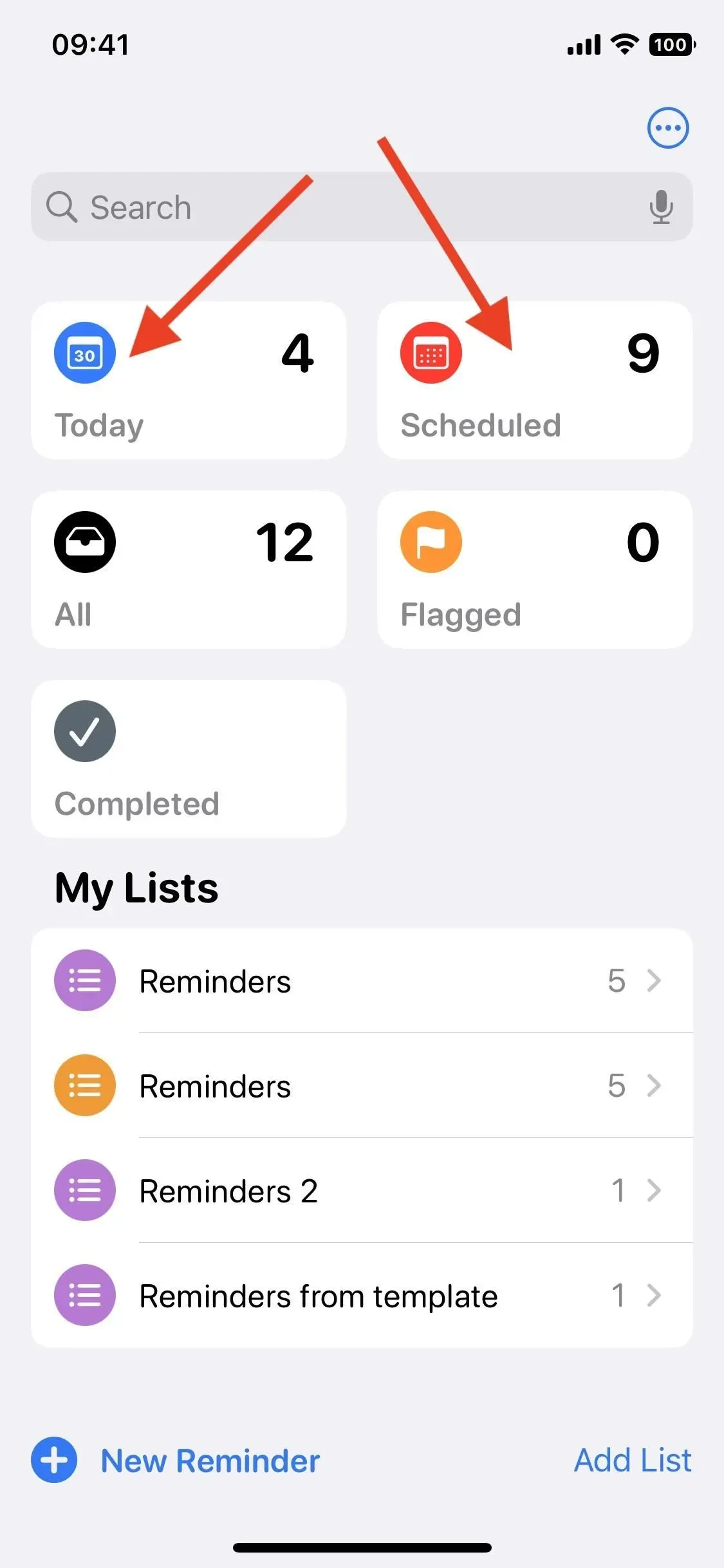
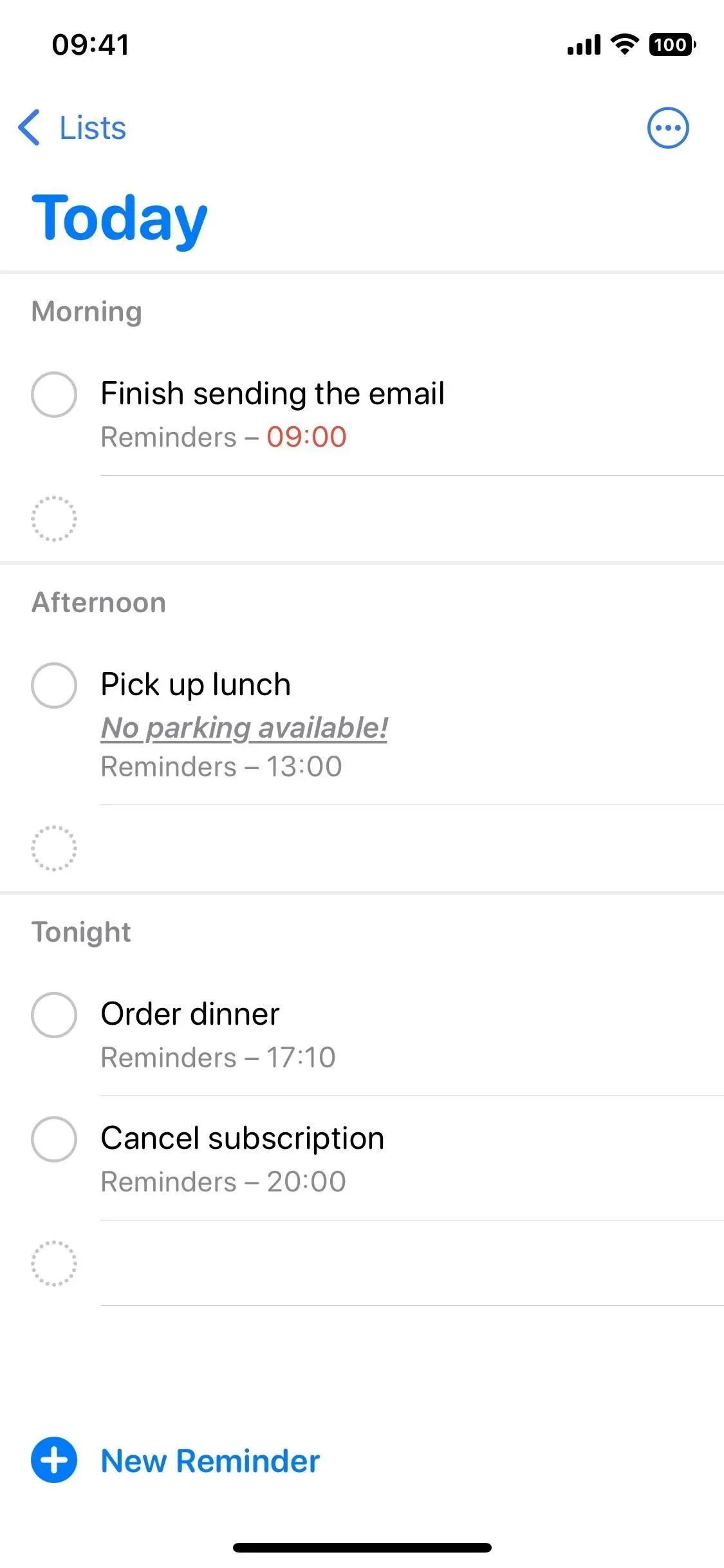
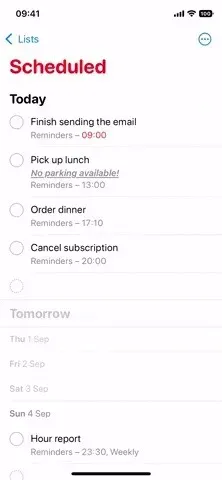
8.您可以將今天的物品添加到徽章計數器中
在 iOS 15 及更早版本中,主屏幕上的提醒圖標計數器僅顯示過期的提醒。iOS 16 中仍然是這種情況,但您也可以將今天需要完成的項目添加到計數中。要打開它們,請轉到“設置”->“提醒”,然後打開“立即啟用付款”。
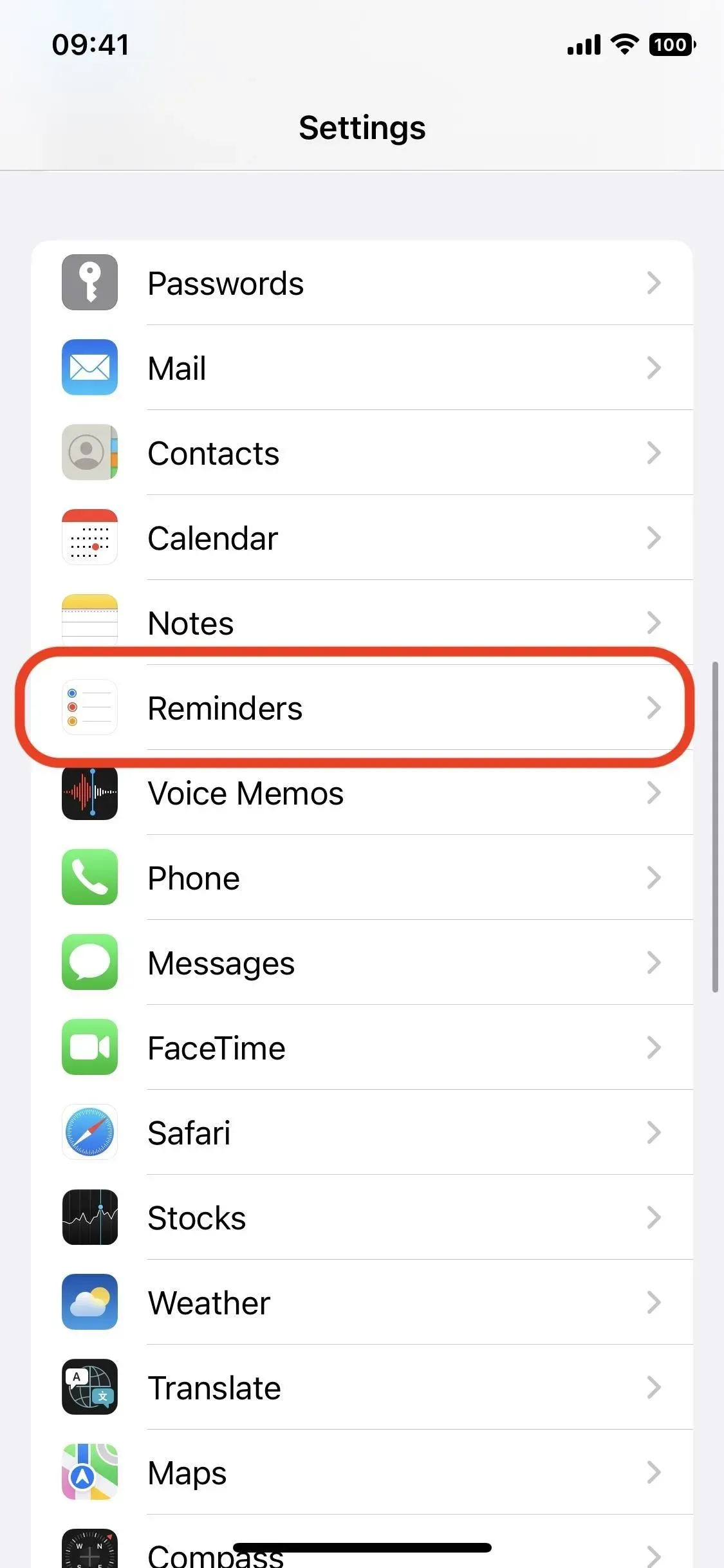
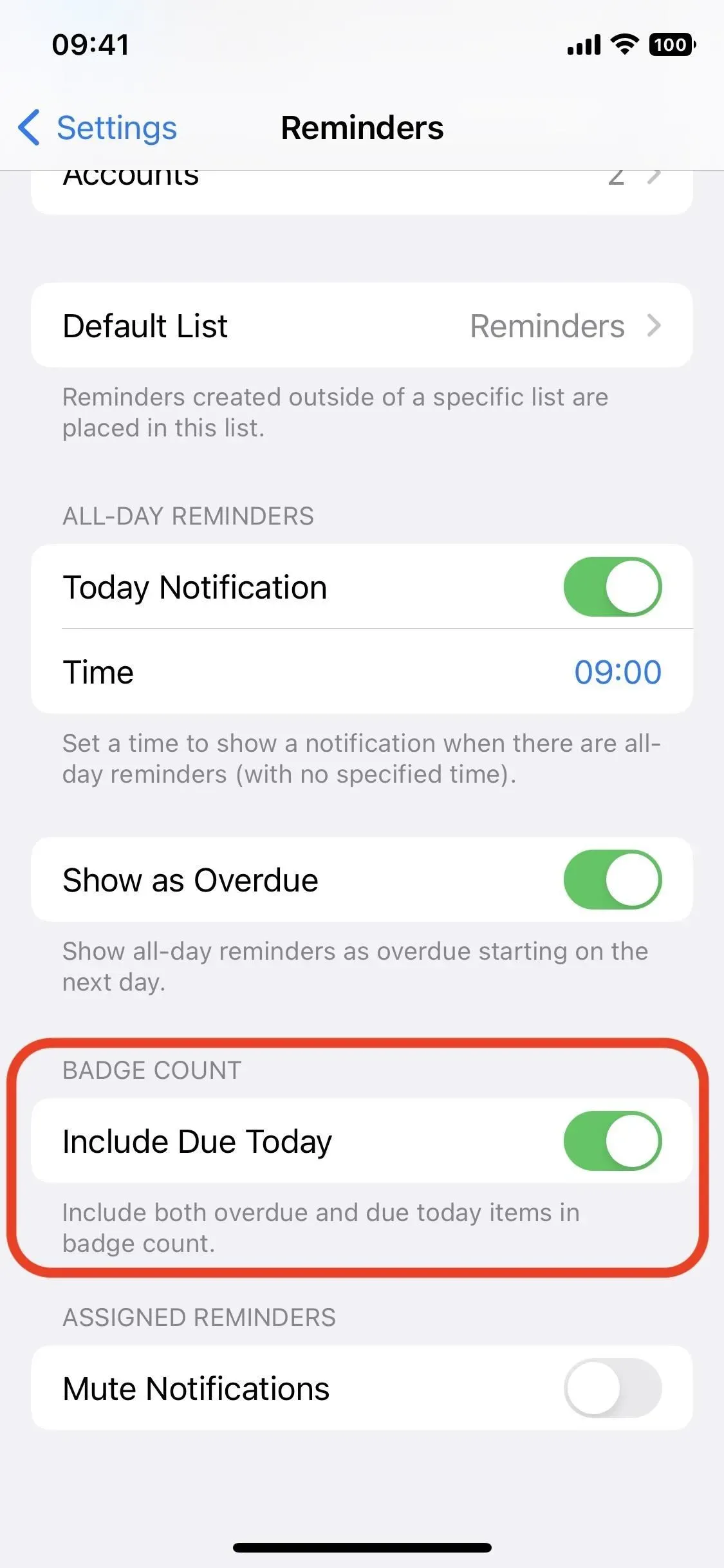
9.列表組煥然一新
通過組,您可以將多個列表分組在一起以保持井井有條,並且有一個可用的新功能。首先,如果您沒有組,創建它們也很容易。在列表視圖中,依次點擊省略號 (•••)、“編輯列表”和“添加組”,為其命名,選擇要包含的列表,然後點擊“新建”。
現在,當您點擊剛剛創建的組時,您將獲得其中包含的列表以及這些列表中的提醒的組合視圖。在 iOS 15 及更早版本中,點擊某個組只會顯示其列表。
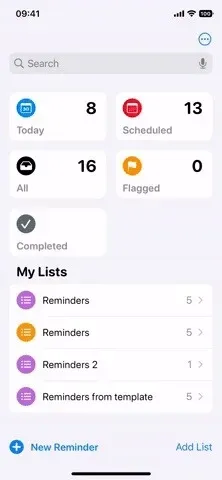
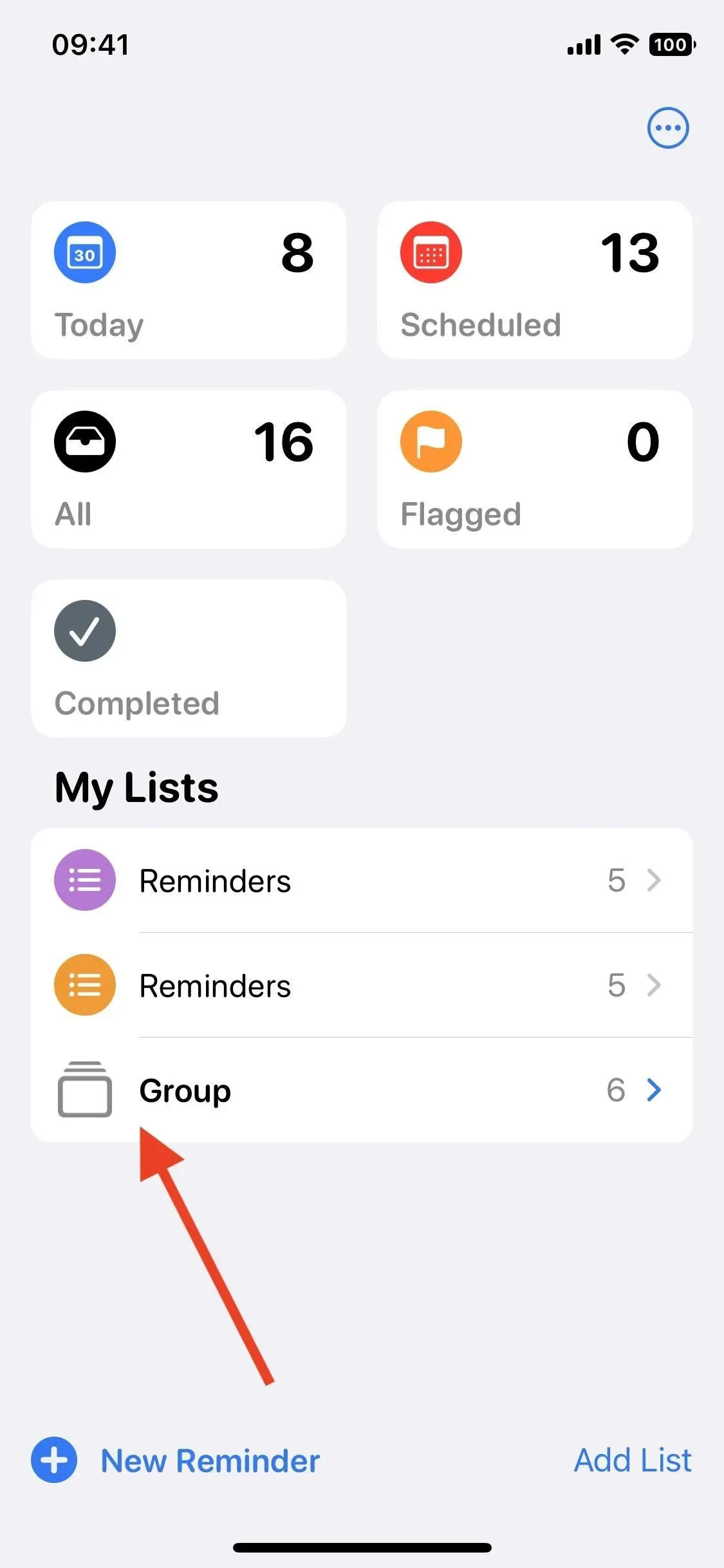
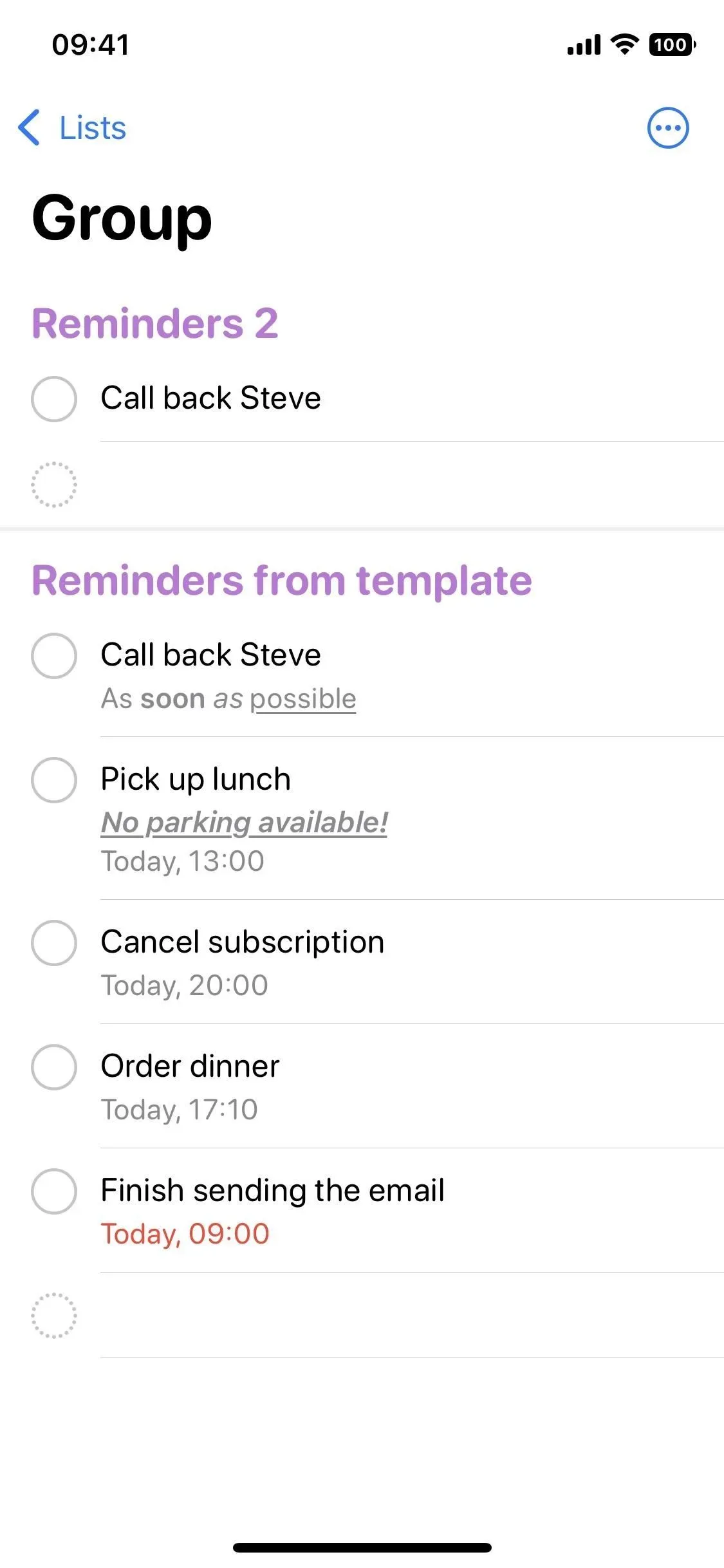
10.您可以獲得共享列表的通知
現在,您可以在常規列表中接收有關新添加或已完成任務的通知。對於與您共享或與他人共享的列表:
- 點擊並按住列表視圖中的共享列表,然後點擊管理共享列表。
- 點擊公共列表中的用戶個人資料圖標,然後選擇管理公共列表。
然後,當有人添加或完成提醒時打開或關閉通知。
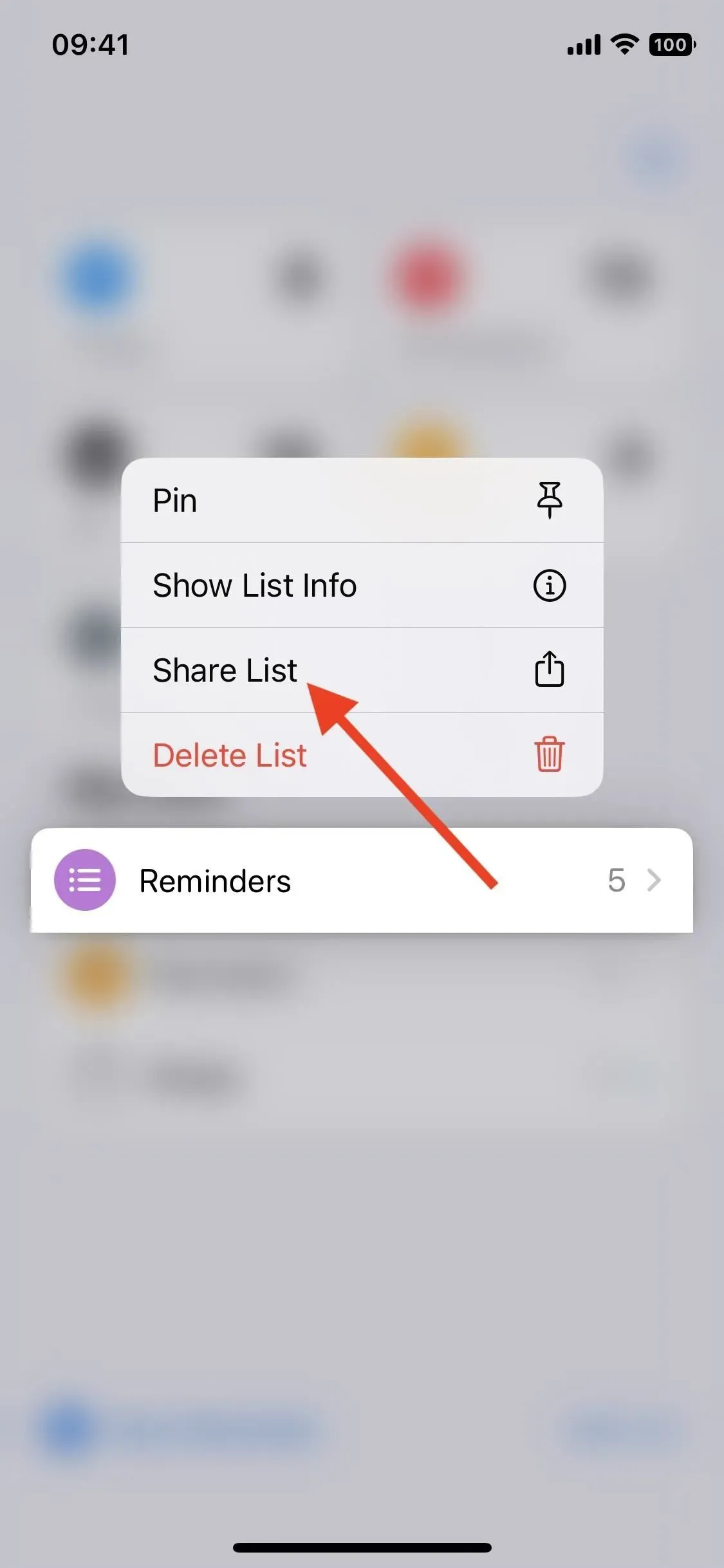
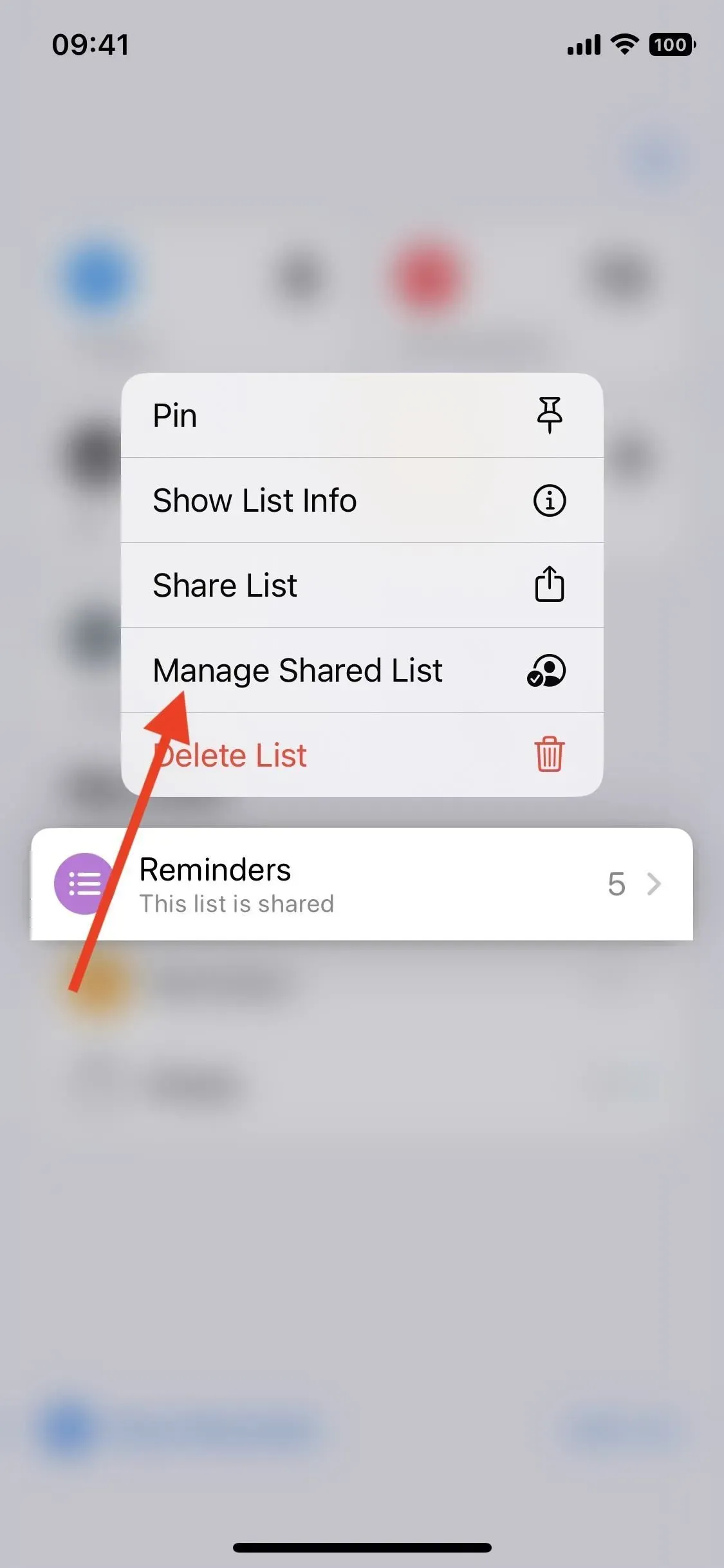
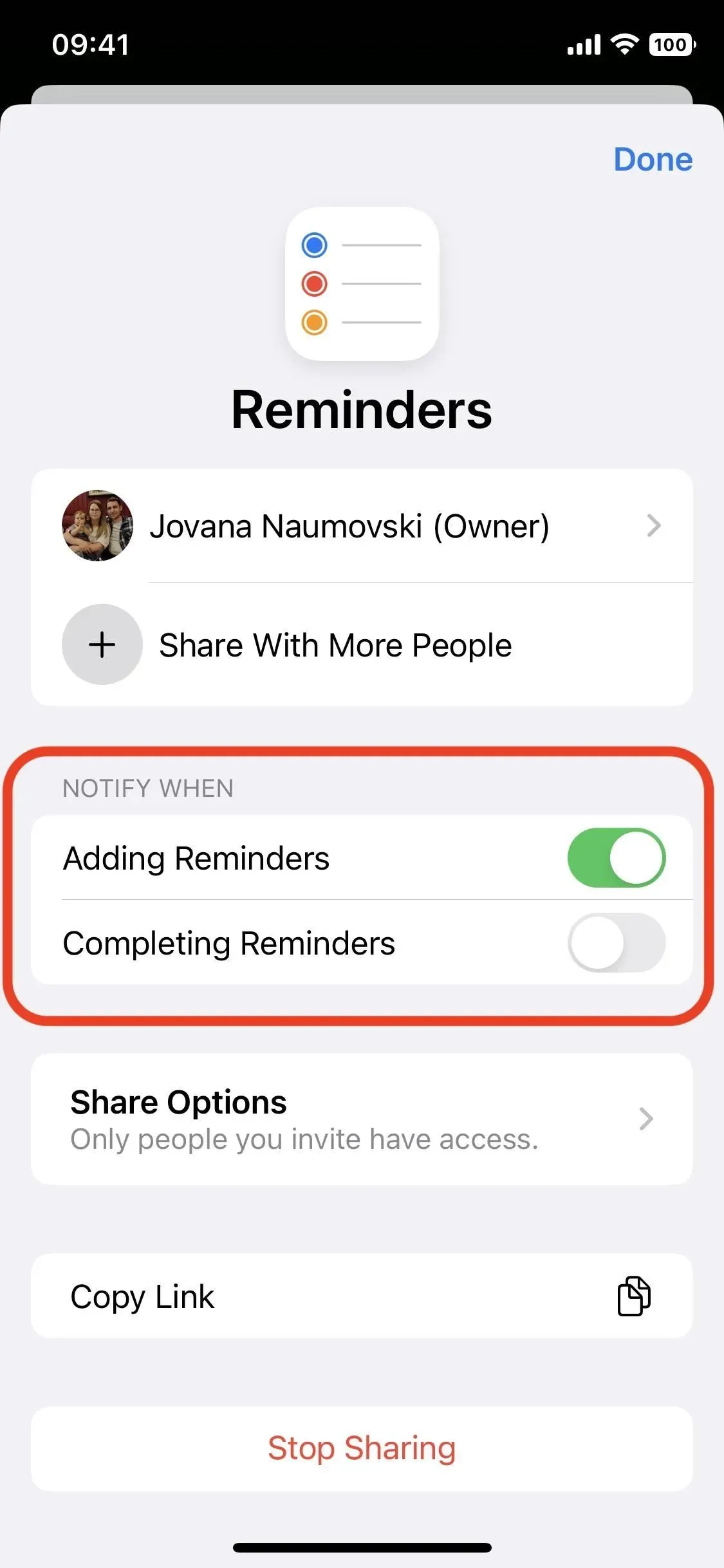
11.您可以按任何標籤過濾提醒,而不僅僅是全部
在 iOS 15 中,您可以向提醒添加標籤,並使用標籤瀏覽器過濾提醒,以便僅顯示包含您選擇的標籤或標籤組的提醒。現在,您可以顯示至少包含一個標籤的任何提醒,而不是僅顯示包含您選擇作為過濾依據的所有標籤的提醒。
在列表底部的標籤瀏覽器中,點擊一個標籤或“所有標籤”以過濾提醒,然後選擇您想要的任何其他標籤。在所選標籤下方的下拉列表中,將“全部”更改為“任意”以查看帶有一個或多個所選標籤的提醒,而不僅僅是全部。
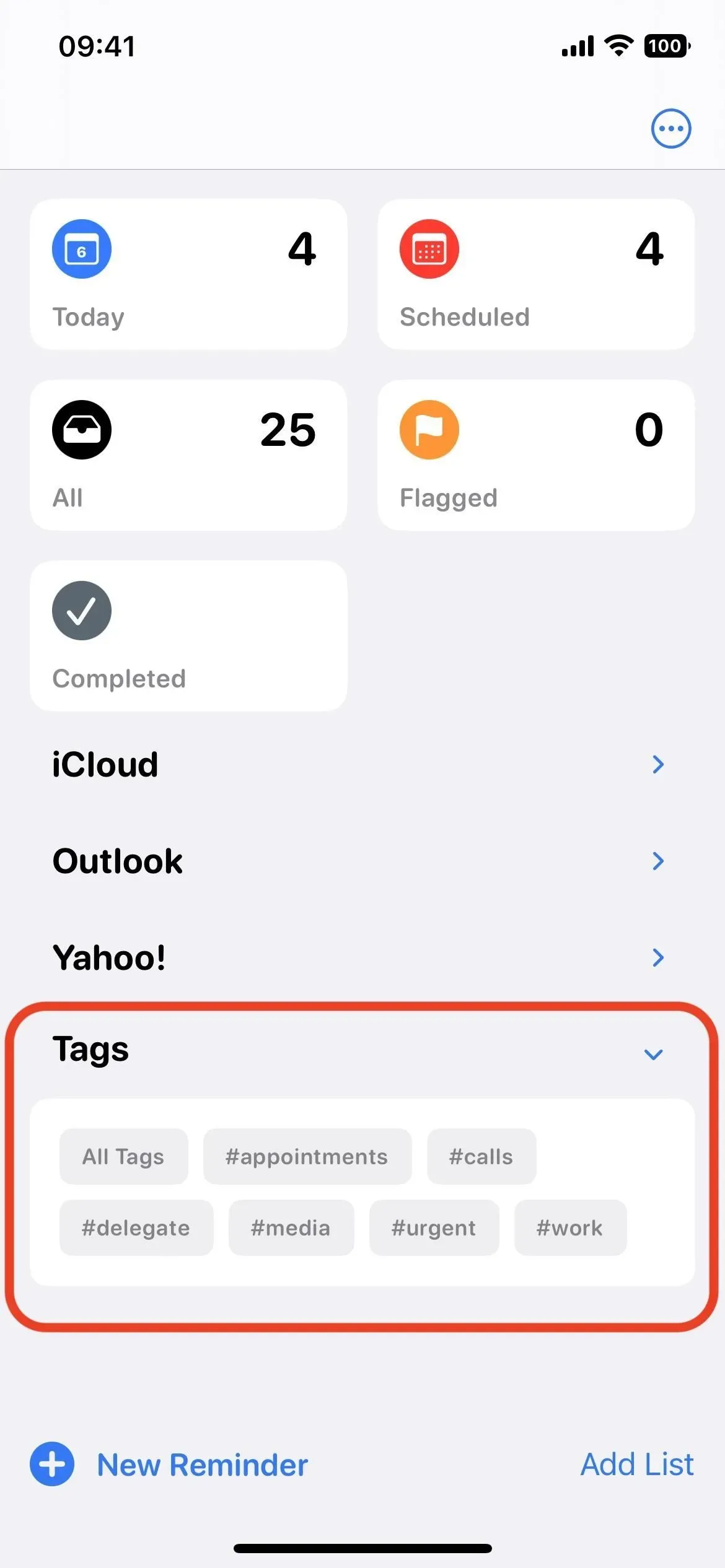
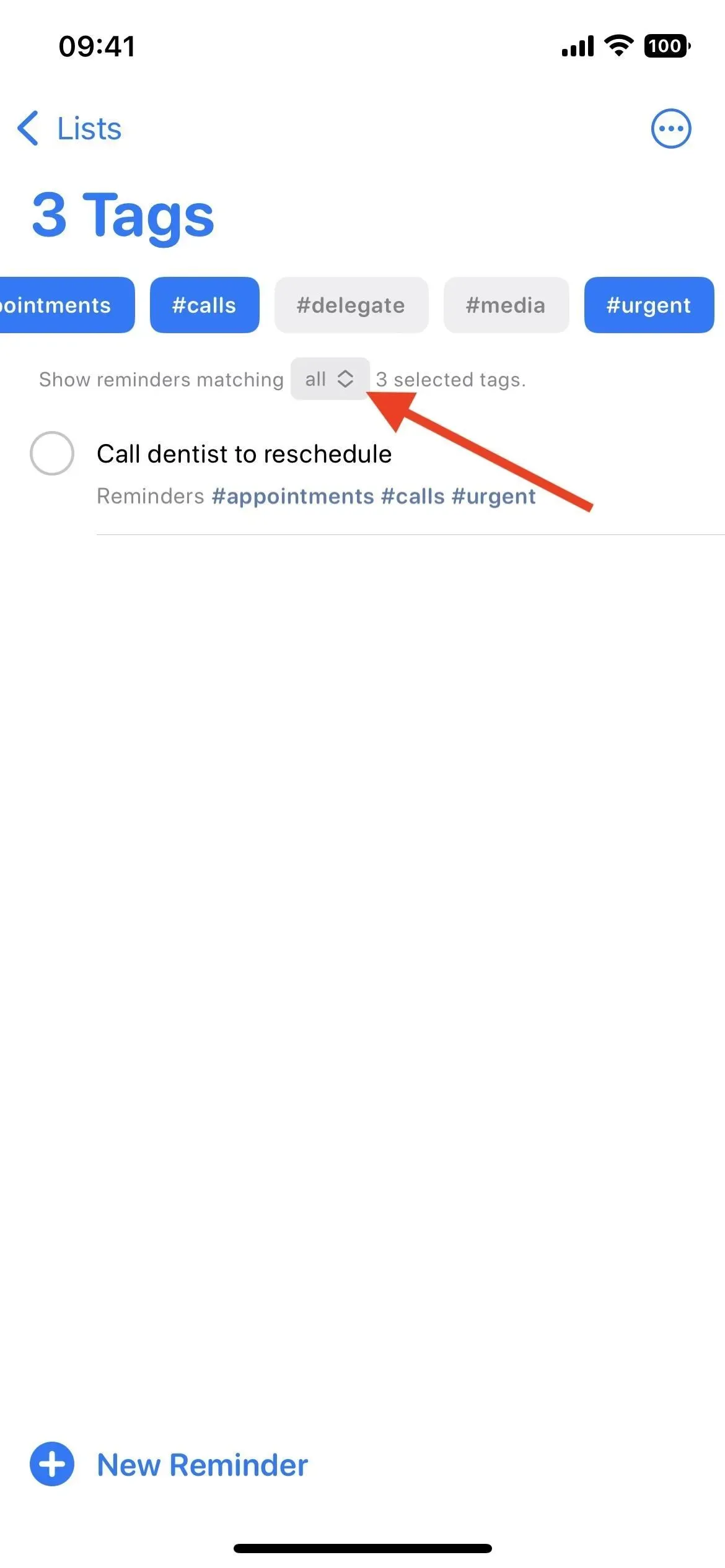
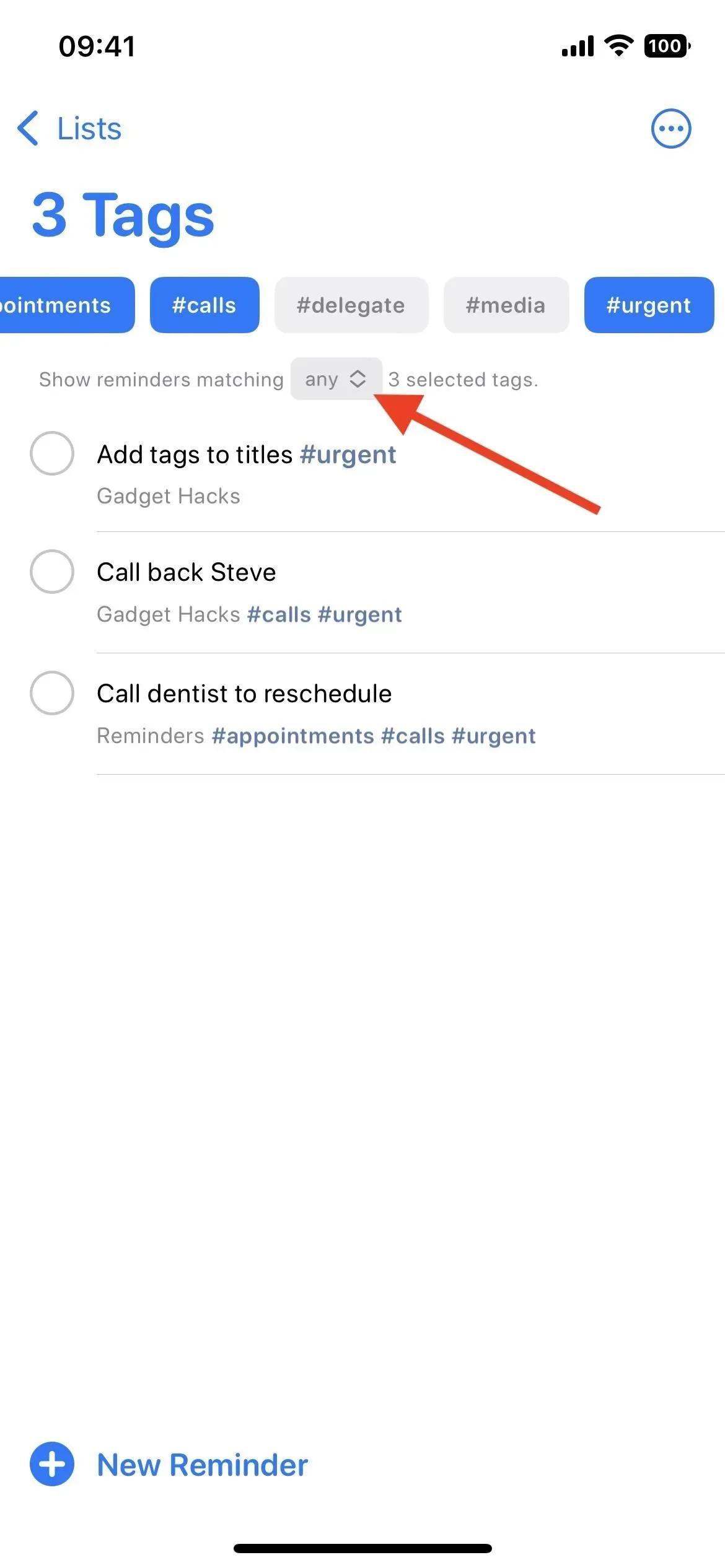
12.可以過濾帶有特定標籤的提醒
標籤瀏覽器的另一個新功能是能夠選擇要從搜索中排除的標籤。當您單擊列表中的標籤時,它會突出顯示。但是,當您單擊突出顯示的標籤時,它會被劃掉,表明過濾後的提醒不應具有該標籤,即使它們有另一個突出顯示的標籤。
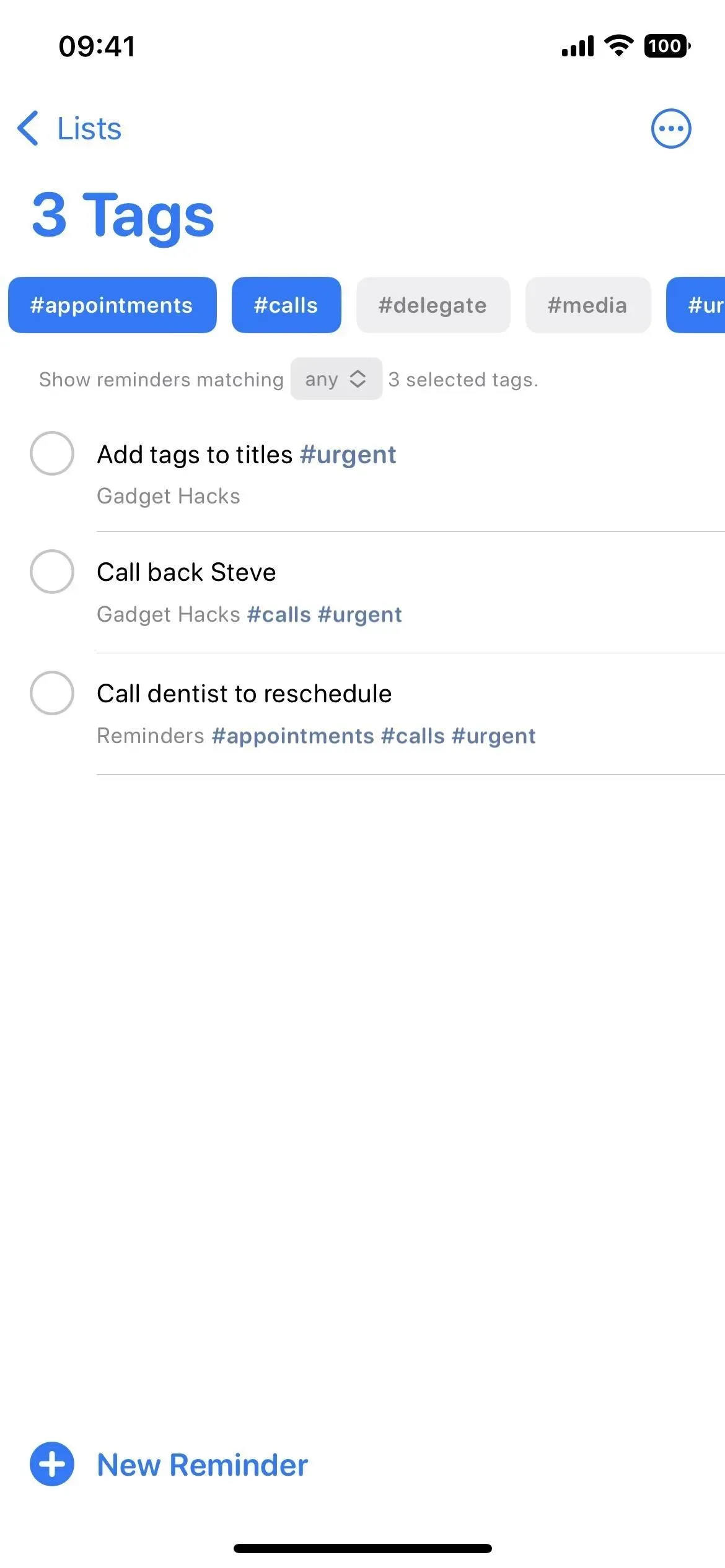
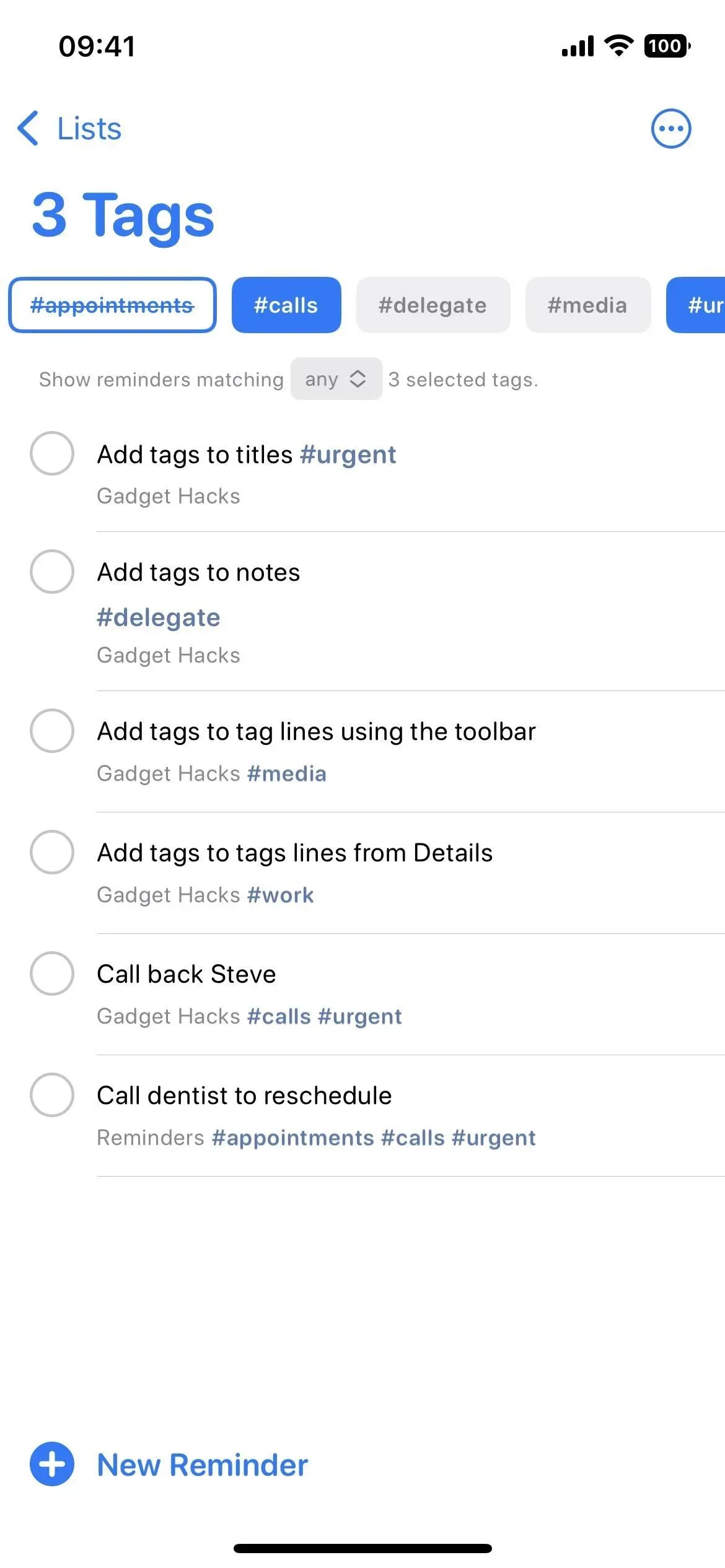
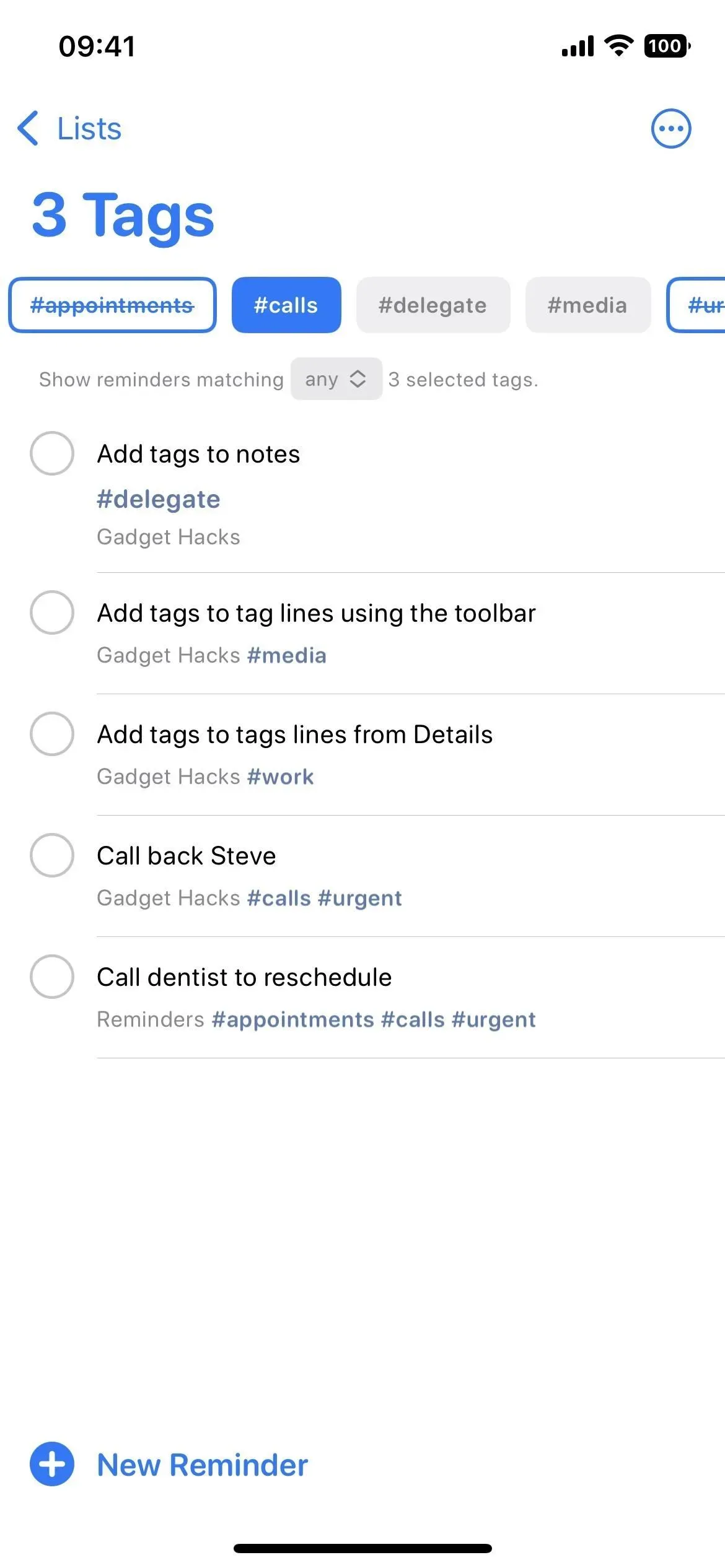



發佈留言